La Contabilità multi-moneta
La Contabilità in partita doppia multi-moneta è un applicativo di Banana Contabilità Plus, per gestire conti in qualsiasi moneta estera.
È ideale per: per chi lavora all'estero, o con l'estero e chiunque abbia operazioni finanziarie che coinvolgono più valute e desideri gestire in modo efficiente la contabilità in diverse valute; piccole e medie imprese con fornitori o clienti internazionali, aziende di import ed export, società di servizi finanziari, investitori, viaggiatori e turisti per tenere traccia delle loro spese durante i viaggi.
Maggiori informazioni sono disponibili alle pagine seguenti:

Stesso Applicativo della contabilità in partita doppia, ma con la possibilità di gestire nello stesso file anche più conti in diverse monete.
Maggiore operatività con la Contabilità Multi-moneta: Gestione di più conti in valuta estera in un unico file; non servono file supplementari per registrare conti in moneta estera. Nel piano contabile contabile puoi impostare liberamente conti in moneta base e conti in moneta estera.
Flessibilità nei cambi: Nella tabella Cambi imposti i cambi liberamente, sia cambi fissi che variabili, cambi diversi per una stessa moneta. Possibilità di avere uno storico cambi. Puoi cambiare il cambio anche direttamente nella tabella Registrazioni, nella colonna destinata al cambio.
Calcoli e differenze di cambio automatici: Nelle registrazioni con monete estere, i controvalori in moneta base sono calcolati in automatico. Un semplice comando calcola e registra automaticamente le differenze di cambio.
Rendiconti completi anche in una seconda moneta: Vengono generati in automatico il Bilancio, il Conto economico, il Giornale e le Schede conto, con l'indicazione dei valori nella moneta estera e nella moneta base.
Potente e immediato nei calcoli
- Basato sulla Contabilità in partita doppia
- Gestione di conti in qualsiasi moneta estera
- Calcoli e differenze di cambio automatizzate
- Schede conto con valori in moneta base e moneta estera, Giornale, Report
- Bilanci anche in una seconda moneta
- Previsioni finanziarie multimoneta.
La documentazione della contabilità multimoneta
La contabilità multimoneta si basa sulla contabilità in partita doppia, ma con l'aggiunta della gestione multimoneta. Pertanto, per tematiche mancanti o per approfondimenti nella documentazione multimoneta, si consiglia di consultare le pagine della Contabilità in partita doppia.
Elementi fondamentali della contabilità multimoneta
Piano dei conti, proprietà file e tabella Cambi
In Banana Contabilità Plus tutti i modelli di contabilità in partita doppia multimoneta hanno i conti per gli utili e le perdite di cambio già impostati nel piano contabile e anche nelle Proprietà file. Si consiglia di scegliere un modello di contabilità in partita doppia multimoneta (con o senza IVA) già impostato e modificare il piano contabile secondo le proprie necessità, aggiungendo o modificando i conti in valuta estera e impostando la tabella cambi con le sigle delle monete estere, in base ai conti in moneta estera presenti nel piano dei conti.
Per maggiori approfondimenti consigliamo di consultare le pagine seguenti:
- Impostare il piano dei conti
- Gruppi e sottogruppi
- Proprietà file - sezione moneta estera
- Impostare la Tabella Cambi
Registrazioni
Le operazioni contabili devono essere eseguite come le registrazioni della contabilità in partita doppia
Stampe
Convertire la contabilità doppia in una multi-moneta
Se durante l'anno hai bisogno di convertire la tua contabilità in partita doppia in una multi-moneta, non c'è problema. Consulta la pagina Converti in nuovo file per aggiungere le funzionalità multimoneta alla contabilità in partita doppia.
Approfondimenti
Come iniziare una contabilità multi-moneta
▶ Video: Come iniziare una contabilità multimoneta. Scopri come creare una nuova contabilità multi-moneta in partita doppia, adattare il piano dei conti, impostare un budget, inserire le registrazioni e stampare il rendiconto.
Creare una contabilità partendo da un modello
Banana Contabilità Plus include modelli per tutte le forme giuridiche, suddivisi per nazione e per categoria. Possono essere aperti direttamente dal programma, dal menu File, comando Nuovo, oppure possono essere scaricati dal nostro sito internet dalla pagina Modelli.
Qui di seguito viene spiegata la procedura d'inizio partendo da un modello direttamente dal programma:
- Menu File > Nuovo.
- Selezionare la Regione, la categoria e il tipo di contabilità multimoneta (con o senza IVA).
- Dalla lista dei modelli che appare, scegliere il modello che più si avvicina alle proprie esigenze.
- Cliccare sul bottone Crea.
Si può cercare il modello inserendo una parola chiave nella casella Cerca; il programma visualizza i modelli contenenti la parola chiave immessa.
È anche possibile iniziare da un file vuoto, attivando l'opzione Crea file vuoto. Per facilitare l'inizio ed evitare errori di raggruppamenti, consigliamo di iniziare sempre da un modello esistente.
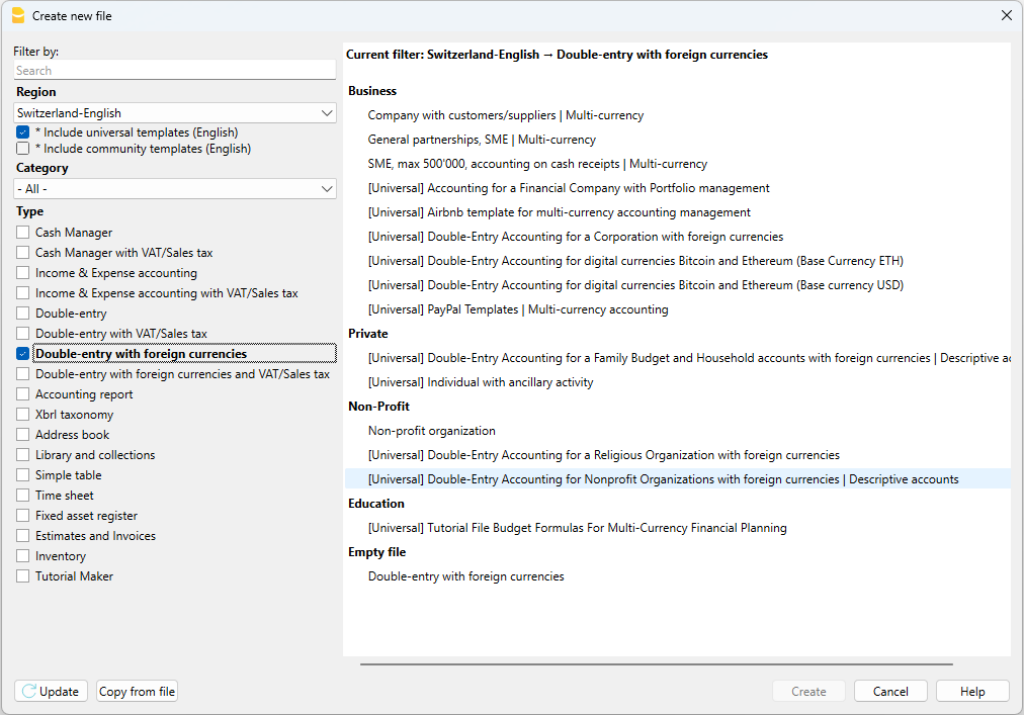
Maggiori informazioni per creare un nuovo file sono disponibili alla pagina Crea nuovo file.
Impostare le proprietà del file (dati base)
Dal menu File > Proprietà file (Dati base) impostare nelle varie sezioni dati richiesti.
Sezione Contabilità
- Indica il nome della ditta che apparirà sulle intestazioni delle stampe e su altri dati.
- Inserisci la sigla moneta per la contabilità.
Sceglila dalla lista oppure inseriscila digitandola manualmente.
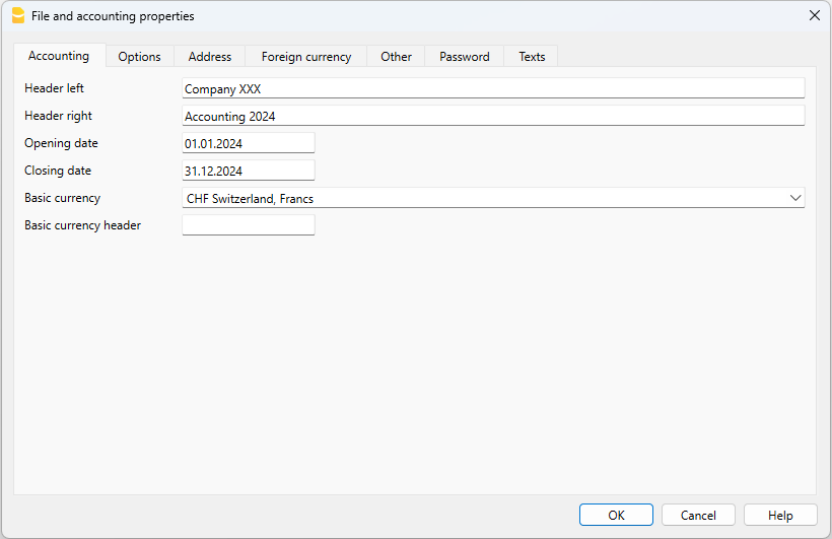
Salvare il file su disco
Con il comando File > Salva con nome, salva i dati assegnando un nome al file. Appare il dialogo di salvataggio tipico del tuo sistema operativo.
- Consigliamo di usare il nome della ditta seguita dall'anno "ditta-20xx.ac2" per distinguerlo da altri file di contabilità.
- Puoi tenere quante contabilità ti servono, ciascuna avrà quindi il proprio nome.
- Puoi scegliere il percorso e il supporto (salvare su disco, chiavetta o cloud).
Se prevedi di avere anche dei documenti collegati alla contabilità dell'anno in corso, si suggerisce di creare una cartella separata per ogni anno contabile dover raggruppare tutti i file. Consulta anche la pagina organizzare i file.
Uso del programma in generale
Banana Contabilità Plus si ispira a Excel. Il modo d'uso e i comandi sono mantenuti il più possibile simili a quelli di Microsoft Office.
Per capire come muoverti nel programma ti consigliamo di visitare la pagina dell'interfaccia del programma.
La contabilità viene tenuta all'interno di tabelle.
La tabella Cambi
Nella tabella Cambi si impostano le sigle delle monete e i cambi che verranno usati nella tabelle Conti e Registrazioni.

Personalizzare il piano dei conti
Nella tabella Conti personalizza il piano contabile secondo le tue esigenze:
- Aggiungi ed elimina dei conti esistenti (vedi aggiungere un nuova riga)
- Cambia i numeri di conto, la descrizione (es. inserisci al ccb il nome della tua Banca), inserisci altri gruppi, ecc.
- Per creare dei sottogruppi consulta la pagina sui Gruppi.
- Inserisci i Saldi iniziali nella colonna Apertura Moneta.
Per maggiori informazioni su come personalizzare il piano dei conti, consultare la pagina Personalizzare conti.
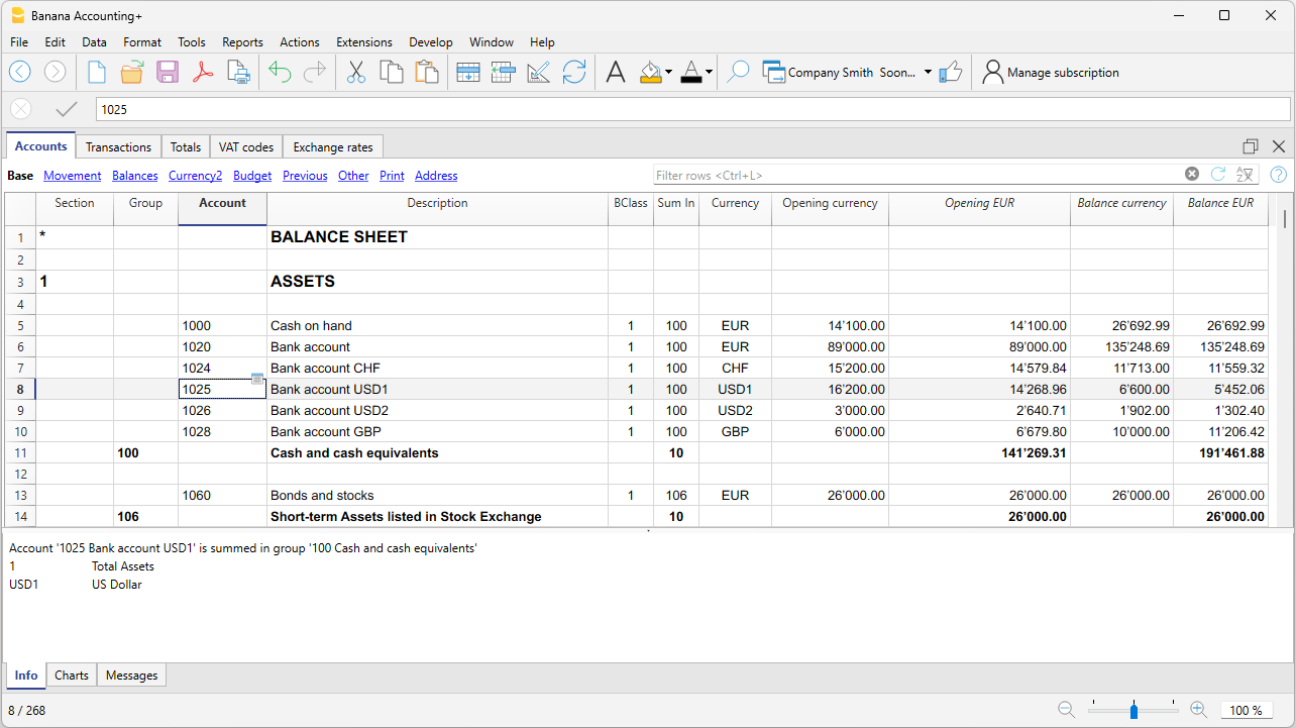
La tabella Registrazioni
Le registrazioni in multimoneta devono essere inserite nella tabella Registrazioni e costituiscono il Libro Giornale.

Velocizzare l'inserimento delle Registrazioni
Per velocizzare l'inserimento delle registrazioni si utilizzano le seguenti funzioni:
- Immissione dati con autocompletamento - consente la ripresa in automatico dei dati già inseriti in precedenza.
- Registrazioni ricorrenti - permette di memorizzare in un'apposita tabella le registrazioni ripetitive
- Importazione dati dall'estratto bancario o postale - per importare in automatico i movimenti dall'estratto bancario, postale o carta di credito.
Rendi visibile la colonna Saldo nella tabella Registrazioni
La nuova colonna Saldo è una funzione utilissima: ti permette di vedere all'istante eventuali differenze.
Per usare la colonna Saldo la devi rendere visibile tramite il menu Dati > Disponi colonne.
- Guarda il Video: Colonna Saldo per rilevare le differenze contabili
- Maggiori informazioni sulla colonna Saldo
Controllo fatture clienti e fornitori
Banana Contabilità Plus permette di tenere sotto controllo le fatture da pagare e quelle emesse da incassare. Consulta al riguardo:
Le Schede conto
La scheda conto riporta tutti i movimenti registrati sullo stesso conto (Es. cassa, banca, clienti, ecc...).
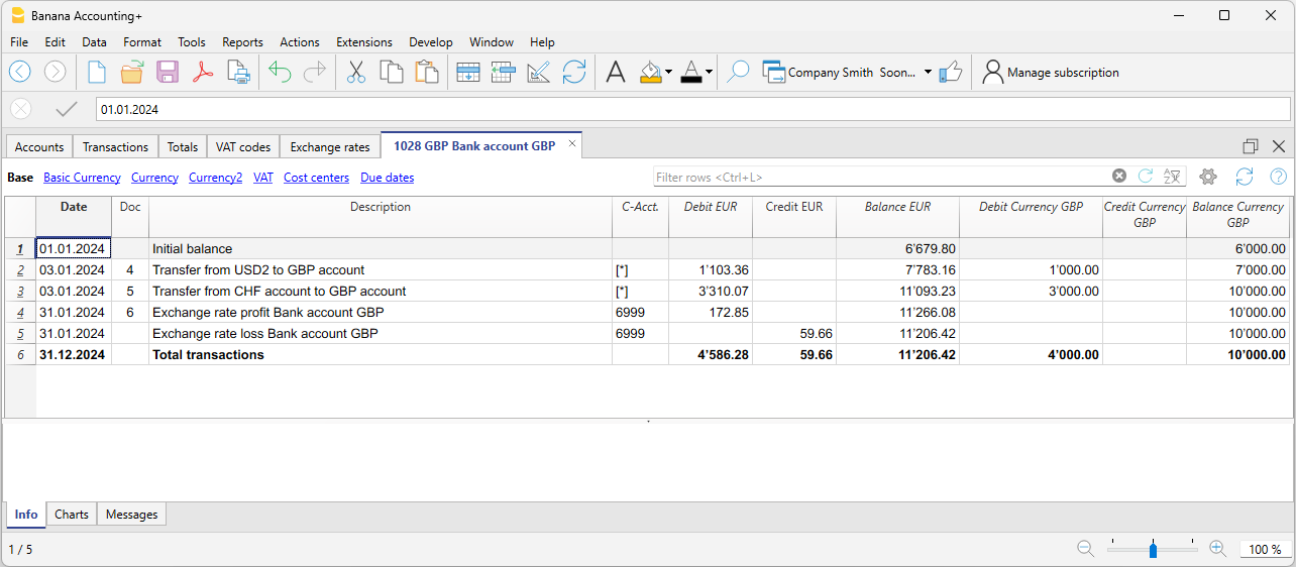
Per visualizzare la scheda di un conto, basta posizionarsi con il mouse sul numero di conto e cliccare sul piccolo simbolo blu che appare.
Schede conto per periodo
Per visualizzare le schede conto con i saldi riferiti ad un determinato periodo, vai su:
- Menu Report > Schede conto > sezione Periodo > Specificato
- Inserisci la data di inizio e di fine periodo.
Per maggiori informazioni consulta la pagina Periodo.
Stampare le schede conto
Per stampare una scheda conto, basta visualizzare la scheda da qualsiasi tabella (Conti o Registrazioni) e lanciare la stampa dal menu File.
Per stampare diverse o tutte le schede conto, clicca sul menu Report > Schede conto e seleziona le schede conto da stampare. Tramite il filtro presente nella finestra, si può eseguire una selezione in automatico di tutti i conti, i centri di costo, i segmenti, i gruppi, ecc..
Maggiori informazioni sono disponibili alla pagina Scheda conto.
Il Bilancio e il Conto Economico
Il Bilancio visualizza i saldi di tutti i conti patrimoniali, Attivi e Passivi. La differenza tra Attivi e Passivi determina il Capitale proprio.
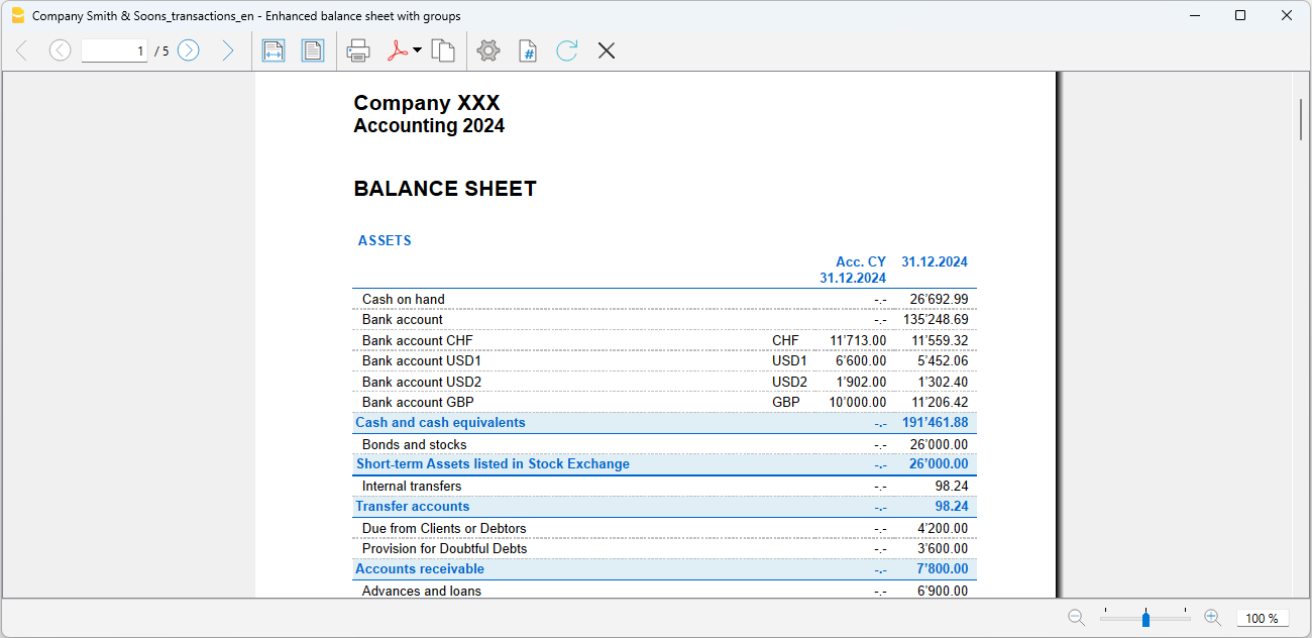
La visualizzazione e la stampa del Bilancio si esegue dal menu Report > Bilancio Abbellito o Bilancio Abbellito per gruppi.
- Il comando Bilancio Abbellito elenca semplicemente tutti i conti senza distinzione dei Gruppi e Sottogruppi.
- Il comando Bilancio Abbellito con gruppi elenca i conti con la suddivisione dei gruppi e sottogruppi; inoltre presenta tante funzionalità per personalizzare la presentazione che non sono previste nel Bilancio Abbellito.
Archiviazione dati in PDF
A fine anno, quando tutta la contabilità è stata completata, corretta e revisionata, si possono archiviare tutti i dati contabili con il comando Crea dossier in PDF.
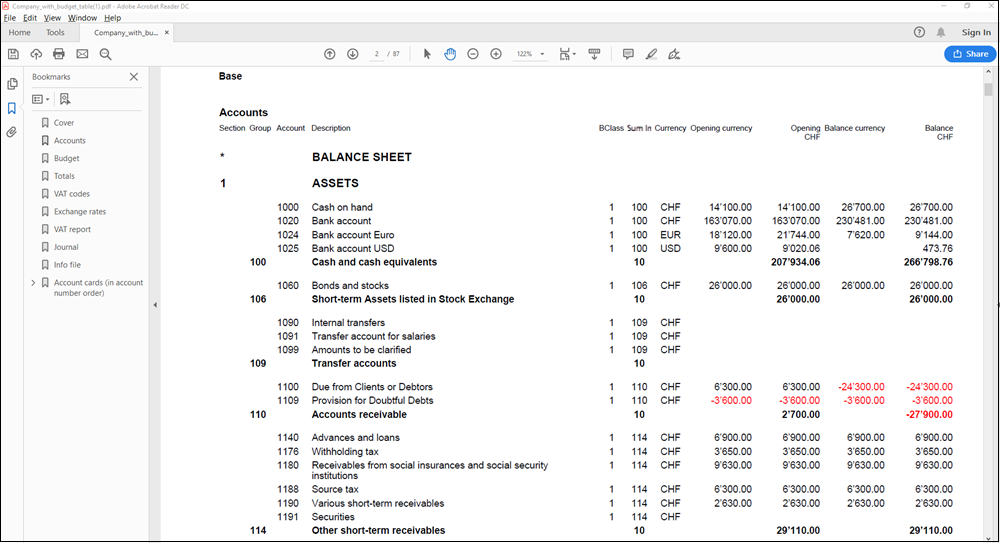
Il Preventivo
Prima di iniziare un anno contabile, si possono preventivare le spese e ipotizzare le entrate, in modo da avere sotto controllo la situazione economica e finanziaria della propria ditta.
Il preventivo può essere impostato in due modi differenti:
- Nella tabella Conti, colonna Preventivo. Per ogni conto viene indicato l'importo di preventivo annuale.
In questo caso, quando si elabora il Preventivo dal menu Report > Bilancio abbellito per gruppi, la colonna Preventivo riporta gli importi che si riferiscono all'intero anno. - Nella tabella Preventivo, che si attiva dal menu Strumenti > Aggiungi nuove funzionalità.
In questa tabella si registrano tutti i preventivi di spesa e di entrata con delle registrazioni. Nel caso che si attivi questa tabella, la colonna Preventivo della tabella Conti viene disattivata automaticamente.
In questo caso si può impostare un preventivo dettagliato che tenga conto delle possibili variazioni durante l'anno e nei diversi periodi dell'anno.
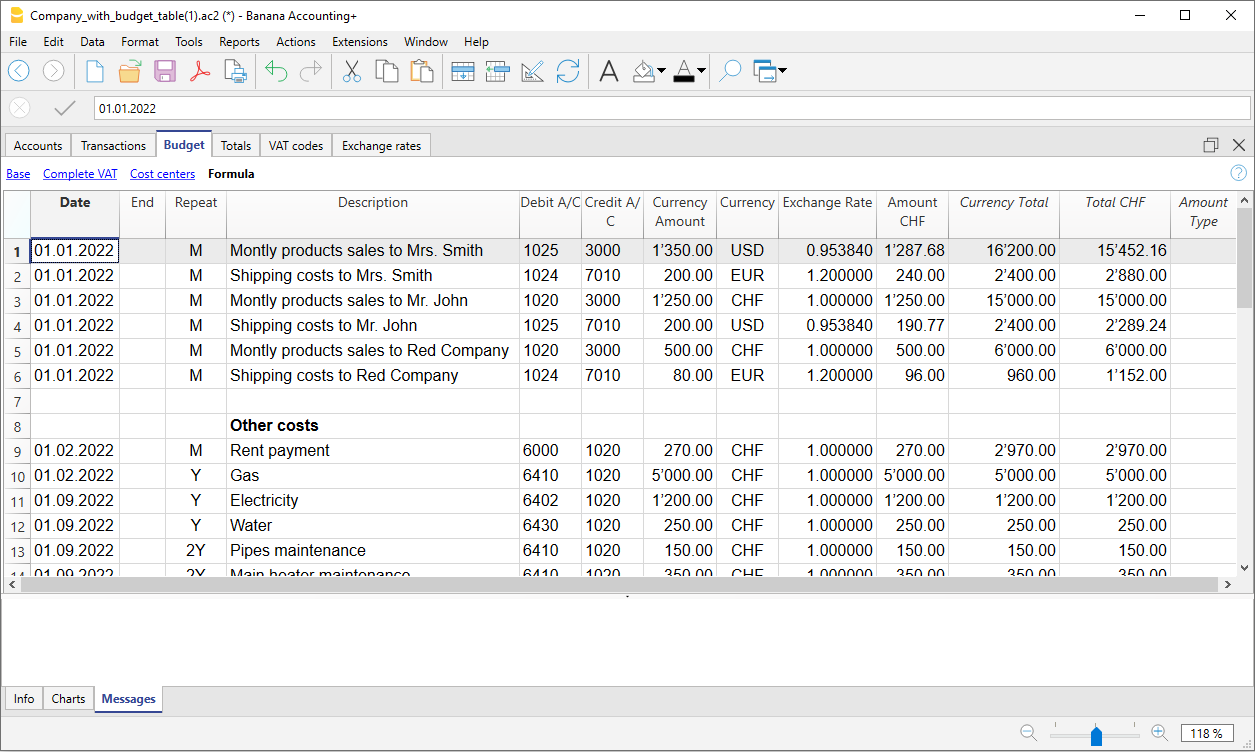
Maggiori informazioni sono disponibili nella pagina Preventivo.
Caratteristiche della Contabilità multimoneta
Con Banana Contabilità multi-moneta lavori facilmente a livello internazionale nella lingua che vuoi e con i conti in valuta estera di cui hai bisogno. La struttura è sempre a tabelle, simile a Excel e con tutte le facilitazioni degli altri applicativi Banana. Il funzionamento si basa sulla metodologia della Contabilità in partita doppia. Nel caso hai bisogno della gestione IVA puoi sempre attivare le funzionalità dell'IVA.
Si rivela particolarmente interessante per coloro che hanno delle attività con l'estero, per le associazioni che in genere operano in tutto il mondo o hanno dei progetti o semplicemente per coloro che nella propria contabilità hanno dei conti in moneta estera.
Tante funzioni per la Multi-moneta
- Gestisci quanti conti vuoi in moneta estera
Non hai bisogno di avere gestioni separate per gestire conti in altre monete. Nel piano contabile dove hai tutti i conti della contabilità, inserisci i conti in moneta estera, per le differenze di cambio imposti i cambi nella tabella cambi e sei pronto a registrare. - Puoi impostare qualsiasi moneta, codici monete standard o definiti liberamente (per usare qualsiasi moneta virtuale).
- Decimali moneta configurabili da 0 a 28. Generalmente si usano 2 decimali, ma si può impostare la contabilità per usare 0 decimali, oppure 3 decimali (Tunisia) o di più se si usa per le cryptovalute. 9 decimali (Bitcoin) o 18 (Ethereum)
- Stessa metodologia della contabilità in partita doppia
Lavori con lo stesso metodo della contabilità in partita doppia, pertanto registri i dare e in avere e avrai tutti i report e i dettagli di una contabilità professionale. - Calcolo automatico del cambio
Nel momento in cui registri un conto in moneta estera, non hai bisogno di calcolare manualmente il controvalore in moneta estera, il programma calcola il cambio automaticamente. Puoi inserire il cambio sia aggiornando il cambio nella tabella Cambi, sia direttamente nella tabella Registrazioni nella colonna Cambio. - Registrazioni in diverse monete
Puoi registrare tutti i casi possibili di registrazione in moneta estera, anche giroconti e operazioni che non includono la moneta base. Questo permette di avere nella contabilità operazioni anche complesse. - Report completi con Bilancio, Conto Economico
Nel Bilancio e Conto Economico, per i conti in moneta estera hai la visualizzazione dei saldi sia in moneta estera, sia del controvalore nella moneta base (moneta nazionale).
Se hai rapporti di lavoro con l'estero e devi presentare il bilancio e il conto economico in una seconda moneta, questo è possibile senza creare report separati in Excel, basta andare nella tabella Conti, nella vista moneta2 e hai la visualizzazione di tutti i conti nella seconda moneta e anche nella moneta base.- Guarda il video tutorial che mostra come creare e stampare il bilancio abbellito con gruppi.
- Schede conto con importi in moneta estera e moneta base
Le schede conto puoi visualizzarle con le colonne degli importi in moneta base e in moneta estera. Questo permette di valutare i saldi in entrambe le monete. - Cambi liberi nella tabella Cambi
Puoi impostare i cambi per le varie esigenze: cambi variabili, cambi fissi, cambi diversi per una stessa moneta per gestire per esempio gli investimenti e senza influenzare conti con la stessa moneta. - Differenze di cambio in automatico
Quando necessiti di calcolare le differenze di cambio, basta aggiornare il cambio nella tabella Cambi e impartire il comando; le differenze verranno inserite automaticamente nella tabella Registrazioni. - Preventivi possibili anche con la Multi-moneta
Nel file della contabilità Multi-moneta puoi preventivare la liquidità anche dei conti in moneta estera, nonché tutte le previsioni legate agli aspetti patrimoniali ed reddituali. Puoi stampare Bilanci e report previsionali, oppure combinati, con le colonne del Peventivo, Consuntivo e relativi scostamenti. - Controllo automatico per differenze di cambio non registrate
Se usi il comando Controlla Contabilità non avrai più differenze di cambio non registrate, perché nel caso queste sussistano, ti verranno segnalate. La funzione si rivela particolarmente importante per evitare di avere differenze di cambio nei saldi di apertura quando crei il nuovo anno. - Bilanci, Conti economici e Report, anche in una seconda moneta.
La contabilità multi-moneta, basandosi sulla partita doppia ha tante altre caratteristiche identiche alla partita doppia, che trovi alla pagina seguente:
Teoria della contabilità multi-moneta
In questa sezione vengono spiegate le nozioni e le problematiche relativi ai cambi.
Cambi e problematiche contabili
Ogni nazione possiede una propria moneta e per ottenere altre monete è necessario acquistarle dando in cambio le proprie. Il prezzo di una moneta rispetto ad un'altra si dice tasso di cambio. Cambiare i soldi significa convertire gli importi da una moneta all'altra.
Il cambio (tasso di cambio) è il fattore che indica il tasso di conversione e varia costantemente.
Ad esempio, al 1 gennaio
- 1 Euro (EUR) corrispondeva 1,22637 US Dollar (USD)
- 1 US Dollar corrispondeva a 0,81529 Euro
- 1 EUR corrispondeva a 1,08222 Swiss Franc (CHF)
- 1 EUR corrispondeva 126,52 Japanese Yen (JPY)
Moneta base
Gli importi riferiti a monete diverse non possono essere sommati direttamente. Occorre una moneta base a cui fare riferimento e utilizzarla per le somme.
Il principio della contabilità vuole che la somma dei saldi “Dare” deve corrispondere a quella dei saldi “Avere”. Per verificare che la contabilità sia bilanciata, ci deve essere una moneta unica con cui fare le somme.
Se si hanno diverse monete si deve prima di tutto definire quale sarà la moneta base. Una volta scelta la moneta base ed aver fatto delle operazioni non è più possibile cambiarla. Per cambiarla si deve chiudere la contabilità e aprirne una nuova con una moneta base diversa.
La moneta base serve anche a stabilire il bilancio e a calcolare l'utile o la perdita dell’esercizio.
Ogni importo ha un controvalore in moneta base
Per poter fare le somme e verificare che le operazioni bilancino, è necessario che per ogni transazione vi sia il controvalore in moneta base. In questo modo si può controllare che il totale dei movimenti Dare corrisponda al totale dei movimenti Avere.
Se la moneta base è EUR e si hanno movimenti in dollari, per ogni movimento in dollari bisognerà indicare il controvalore in EUR. Tutti gli importi EUR verranno sommati per verificare il bilanciamento.
Moneta del conto
Ogni conto ha una sigla di moneta che indica in quale moneta sarà gestito il conto.
Bisogna quindi indicare quale sarà la moneta del conto. Ogni conto avrà il saldo espresso nella sua moneta originale.
Su questo conto saranno permessi solo movimenti in quella moneta. Se il conto è in Euro, su questo conto vi potranno essere solo movimenti in Euro; se il conto è in USD, su questo conto ci potranno essere movimenti solo nella moneta USD.
Quando occorre gestire dei movimenti in YEN, si deve avere un conto, la cui sigla sia YEN.
Saldo conto in moneta base
Per ogni conto in moneta viene mantenuto, oltre al saldo in moneta estera, anche il saldo in moneta base, per calcolare il bilancio in moneta base.
La scheda del conto bancario USD dovrà corrispondere esattamente all'estratto bancario per quanto riguarda gli importi USD.
Per ogni movimento contabile viene sempre specificato il valore in moneta base. Se il conto è in USD vi saranno nei movimenti oltre agli importi in USD, anche il controvalore in EUR. Il saldo EUR sarà dato dalla somma di tutti i movimenti espressi in EUR. Il saldo attuale in moneta base dipenderà dai fattori di cambio usati per calcolare i controvalori EUR dei singoli movimenti.
Se a un dato giorno si prende il saldo effettivo in USD e lo si converte in EUR al cambio del giorno, si otterrà un controvalore diverso dal saldo del conto in moneta base. Questa differenza è dovuta al fatto che i cambi giornalieri utilizzati nei movimenti sono diversi dal cambio del giorno.
Vi è quindi una differenza fra il valore effettivo al cambio del giorno e il saldo contabile in moneta base. Questa differenza contabile è detta differenza di cambio.
La differenza fra il saldo in moneta base e il valore calcolato deve essere registrata, in fase di chiusura della contabilità, come utile o perdita di cambio.
Bilanci in un'altra moneta (moneta 2)
Tutti i resoconti contabili vengono calcolati in moneta base. Se si prendono i valori in moneta base e si cambiano in un'altra moneta si ottengono dei bilanci in un'altra moneta.
Il programma ha la colonna Moneta2, dove tutti i valori vengono immessi in automatico e presentati nella moneta specificata come Moneta2.
La logica di conversione degli importi è la seguente:
- Se la moneta 2 è uguale alla moneta del conto o dell'operazione, viene usato il valore originale.
- Se il conto è USD e la Moneta2 è USD, viene usato l'importo in USD.
- In tutti gli altri casi viene usato l'importo in moneta base e cambiato in Moneta2.
- Viene usato il cambio del giorno. Anche per i movimenti passati, il controvalore in Moneta2 viene espresso in base all’ultimo cambio e non a quello storico, utilizzato il giorno del movimento.
Bisogna prestare attenzione al fatto che un bilancio convertito in un'altra moneta presenterà delle piccole differenze nei totali. Spesse volte, il controvalore di una somma non è uguale alla somma dei controvalori scomposti, come si nota nell'esempio seguente:
|
Moneta base EUR |
Moneta 2 USD |
|
|
Cassa |
1.08 |
1.42 |
|
Banca |
1.08 |
1.42 |
|
Totale Attivi |
2.16 |
2.84 |
|
Capitale proprio |
2.16 |
2.85 |
|
Totale Passivi |
2.16 |
2.85 |
Nella moneta base il totale attivi pareggia con il totale passivi. È lecito presentare un bilancio che ha delle differenze, purché sia comprensibile e venga indicato che è stato calcolato partendo da un'altra moneta.

Convertire delle monete
Banana Contabilità Plus è il software contabile che ti permette di gestire tranquillamente anche la contabilità multi-moneta con conversione delle monete in automatico secondo i cambi impostati. Puoi provarlo subito gratuitamente grazie a Banana WebApp:
Apri un modello di Banana Contabilità Plus multimoneta
Scopri di più sulla multimoneta di Banana Contabilità Plus
Qua di seguito spieghiamo la teoria di come funzionano i cambi.
Variabilità dei cambi
La compravendita di monete avviene su un mercato libero. Il prezzo (tasso di cambio) viene fissato in base alle regole della domanda e dell'offerta. Le differenze nel controvalore possono essere più o meno importanti a seconda delle fluttuazioni del tasso di cambio.
Negli esempi che seguono i cambi non quelli reali del giorno, ma sono fittizi per spiegare la problematica.
| Data | Cambio EUR/USD | Controvalore EUR di USD 1000.00 | Modifica controvalore rispetto al 01-01 |
| 01-01 | 1.32030 | 1'320.03 | |
| 31-03 | 1.33350 | 1'333.50 | 13.47 |
| 30-06 | 1.34750 | 1'347.50 | 27.47 |
| 30-09 | 1.42720 | 1'427.20 | 107.17 |
Il cambio
ll cambio è riferito alla moneta base. Ci sono sempre due diversi valori di cambio fra due monete, a seconda della moneta che viene usata come moneta base.
Per le monete USD ed Euro ci sono quindi due diversi cambi:
- Se la base di cambio è EUR allora il cambio è 1.32030
1 Euro (EUR) corrispondeva a 1.32030 US Dollar (USD) - Se la base di cambio è USD allora il cambio è 0.75800
1 US Dollar corrispondeva a 0.75800 Euro
Nel presente documento si userà di regola l'Euro come moneta base, a cui verranno rapportate le altre monete.
Cambio inverso
Avendo il cambio EUR/USD di 1.32030, si trova il cambio USD/EUR dividendo 1 per il tasso di cambio.
| Cambio | Cambio inverso 1/cambio | Cambio inverso arrotondato a 6 cifre |
| EUR/USD 1.32030 | 0.75800 | 0.758000 |
I controvalori calcolati con un cambio inverso possono risultare diversi da quelli originali a causa degli arrotondamenti.
| Cambio | Cambio inverso | Controvalore 10000 cambio originale | Controvalore 10000 cambio inverso | Differenza |
| EUR/USD 1.32030 | 0.75800 | 13'203.00 | 13'192.61 | 10.39 |
Bisogna evitare di usare cambi inversi per non avere differenze.
Per esempio per il passaggio all’Euro è stato vietato l'uso di cambi inversi .
Moltiplicatore
Vi sono delle monete che hanno cambi molto ampi.
Sempre al 1 gennaio
- 1 US Dollar = 670,800 Turkish Lira
- 1 Turkish Lira (TRL) = 0.00000149 US Dollar (USD)
Invece di usare tanti zeri si può dire che
- 1000 Turkish Lira (TRL) = 0.00149 US Dollar (USD)
Il moltiplicatore è in questo caso 1000 invece di 1.
Precisione
Di regola si specifica un cambio con una precisione di almeno 6 cifre dopo la virgola.
Ci sono però casi dove è necessario usare una precisione maggiore
- 1 Turkish Lira (TRL) = 0.00000149 US Dollar (USD)
Quando si cambia la precisione e si arrotonda il cambio in maniera diversa, cambiano anche gli importi. La precisione con cui si specifica il cambio è molto importante.
Taglio minimo
Specialmente per le banconote si usano tagli minimi. Per i Franchi Svizzeri si usa di regola come taglio minimo cinque centesimi (0.05). Quando si effettuano dei cambi, per esempio EUR/CHF:
- 1 EUR = 1.60970 Franco Svizzero
| EUR | Cambio | Controvalore effettivo in CHF | Arrotondamento a taglio minimo CHF | Differenza | Cambio effettivo |
| 10.00 | 1.60970 | 16.09 | 16.10 | 0.01 | 1.61 |
Calcolo dei cambi e dei controvalori
Quando l'Euro è la moneta base
Fattore di cambio EUR/USD è 1.32030
1 Euro (EUR) corrisponde 1.32030 US Dollar (USD).
Calcolo del controvalore:
Si moltiplica l'importo in moneta base per il fattore di cambio:
- EUR 100 per 1.32030 = USD 132.03
Calcolare l'importo in moneta base:
Si divide la moneta di destinazione per il cambio:
- USD 132.03 diviso 1.32030 = EUR 100
Calcolare il fattore di cambio:
Si divide l'importo in moneta base per l'importo moneta destinazione:
- EUR 100 diviso USD 132.03 = 0.7574
Cambio di acquisto e di vendita
Le banche effettuano la compravendita di monete e mantengono un margine di guadagno. Applicano dei tassi di cambio diversi a dipendenza se acquistano o vendono una determinata valuta.
Vendita: la banca riceve moneta locale e dà (vende) moneta estera.
Acquisto: la banca riceve (acquista) moneta estera e dà moneta locale.
Cambio moneta e cambio banconote (Aggio)
Cambio moneta: cambio per movimenti scritturali (da un conto all'altro).
Cambio banconote: cambio per banconote.
Aggio: commissione per convertire un importo scritturale in contanti.
Per il cambio moneta, le banche mantengono un margine minore (differenza acquisto/vendita) rispetto a quello delle banconote. Quando si desidera trasformare un valore scritturale (avere su un conto) in moneta contante, la banca applica una commissione detta aggio.
Differenze ricambiando in moneta base
Quando si cambia un importo in un'altra moneta ci si aspetta che cambiando all'inverso si ottiene il medesimo importo di partenza.
| Importo base | Cambio | Controvalore | Ritorno |
| 100.00 | 1.32030 | 132.03 | 100.00 |
Non sempre cambiando il controvalore si ottiene il medesimo importo. A causa degli arrotondamenti ci possono essere casi dove non si può avere il medesimo valore di ritorno.
| Importo base EUR | Cambio | Controvalore USD | Ritorno EUR | Differenza EUR |
| 328.67 | 1.32030 | 433.94 | 328.66 | |
| 328.68 | 1.32030 | 433.95 | 328.67 | 0.01 |
| 328.69 | 1.32030 | 433.96 | 328.68 | 0.01 |
Differenze totali scomposizioni
Non sempre il totale del controvalore delle componenti di un importo, dà il medesimo controvalore dell'importo complessivo.
In questo esempio, l'importo di 2.16 EUR dà un controvalore in USD di 2.85. Scomponendo l'importo e sommando i due controvalori si ottiene 2.84.
| Importo EUR | Cambio | Controvalore USD |
| 2.16 | 1.32030 | 2.85
|
| 1.08 | 1.32030 | 1.42 |
| 1.08 | 1.32030 | 1.42 |
| Totale 2.16 | 2.84 | |
| Differenza | 0.01 |
Queste differenze matematiche non possono essere eliminate se non registrandole appropriatamente.
Rivalutazioni e differenze di cambio
I tassi di cambio variano costantemente e di riflesso varia il controvalore in moneta base. Tra un periodo e l’altro ci saranno inevitabilmente degli utili o perdite di cambio non realizzate, dovute alle differenze di cambio.
Le differenze di cambio non sono degli errori contabili, ma semplicemente degli aggiustamenti di valori che si rendono necessari per mantenere il valore contabile in sincronia con le fluttuazioni.
Al momento dell'apertura, i valori della colonna saldo sono uguali a quelli presenti nella colonna apertura. Quando vi sono movimenti, questi aggiornano i valori nella colonna saldo.
La colonna saldo calcolato contiene il controvalore in moneta base del saldo del conto, al cambio del giorno (quello della tabella cambi). La differenza fra il saldo in moneta base e il saldo calcolato è la differenza di cambio, ovvero l'utile o la perdita non ancora realizzata.
|
|
Apertura |
Apertura |
Saldo Moneta base |
Saldo calcolato |
Differenza |
||
|
Cambio |
|
|
1.32030 |
1.32030 |
1.30150 |
|
|
|
|
|
|
|
|
|
|
|
|
Cassa |
EUR |
93.80 |
93.80 |
93.80 |
93.80 |
|
|
|
Banca |
USD |
100.00 |
75.74 |
75.74 |
76.83 |
1.09 |
|
|
Immobili |
EUR |
1'000.00 |
1'000.00 |
1'000.00 |
1'000.00 |
|
|
|
Totale Attivi |
|
|
1'169.54 |
1'169.54 |
1'170.63 |
|
|
|
|
|
|
|
|
|
|
|
|
|
|
|
|
|
|
|
|
|
Prestito |
USD |
-500.00 |
-378.70 |
-378.70 |
-384.17 |
-5.47 |
|
|
Capitale proprio |
EUR |
-790.84 |
790.84 |
-790.84 |
-790.84 |
|
|
|
Totale Passivi |
|
|
-1'169.54 |
-1'169.54 |
-1'175.01 |
|
|
|
|
|
|
|
|
|
|
|
|
|
|
|
|
|
|
|
|
|
Perdita |
|
|
|
|
-4.38 |
-4.38 |
|
Al 30 marzo il cambio EUR/USD è diverso rispetto all’inizio dell’anno. Nell'esempio qui presentato, non vi è stato alcun movimento contabile durante il trimestre. La situazione contabile non si è modificata rispetto all’inizio dell’anno. Nonostante ciò il totale del bilancio aggiornato con i cambi a fine marzo, risulta diverso rispetto a quello d’inizio anno. L'avere bancario e il prestito in USD hanno un valore diverso in EUR. Si hanno delle conseguenze contabili nonostante non ci siano stati movimenti.
Nella situazione presentata, si nota che l'Euro rispetto al dollaro vale meno, rispetto al valore che aveva all’inizio dell’anno. Il dollaro quindi vale di più rispetto all'Euro.
Il controvalore dell’avere del conto in USD é maggiore rispetto al valore d’inizio anno. Si ha un patrimonio maggiore e quindi un utile di cambio.
Nei passivi risulta un prestito di USD 500.00. Il controvalore in EUR è maggiore rispetto al valore immesso ad inizio anno. Il valore del prestito essendo aumentato per via del cambio, comporta una perdita per la differenza.
Nel seguente esempio facciamo l'ipotesi che vi sia stata un’evoluzione opposta. Si suppone che l'Euro si è apprezzato e quindi vale di più rispetto al USD. Il controvalore in EUR di una somma in dollari è minore del controvalore ad inizio anno.
|
|
|
Apertura |
Apertura controvalore EUR |
Saldo calcolato |
Differenza |
|
Cambio |
|
|
1.32030 |
1.36150 |
|
|
|
|
|
|
|
|
|
Cassa |
EUR |
93.80 |
93.80 |
93.80 |
|
|
Banca |
USD |
100.00 |
75.74 |
73.44 |
-2.30 |
|
Immobili |
EUR |
1'000.00 |
1'000.00 |
1'000.00 |
|
|
Totale Attivi |
|
|
1’169.54 |
1'167.24 |
|
|
|
|
|
|
|
|
|
|
|
|
|
|
|
|
Prestito |
USD |
-500.00 |
-378.70 |
-367.24 |
11.46 |
|
Capitale proprio |
EUR |
-790.84 |
-790.84 |
-790.84 |
|
|
Totale Passivi |
|
|
-1’169.54 |
-1'158.08 |
|
|
|
|
|
|
|
|
|
|
|
|
|
|
|
|
Utile |
|
|
|
9.16 |
9.16 |
Con un apprezzamento dell'Euro rispetto al dollaro, si ha di conseguenza un deposito bancario in USD con un controvalore EUR inferiore rispetto ad inizio anno. Il patrimonio è diminuito e quindi vi è una perdita.
Il prestito in USD ha un controvalore in EUR inferiore. Un minor debito è un vantaggio per la società e quindi vi è un utile di cambio.
Utile di cambio
Si ha un utile di cambio quando:
- Aumenta il controvalore degli attivi (aumento degli investimenti)
- Diminuisce il controvalore dei passivi (diminuzione dei prestiti).
Perdite di cambio
Si ha una perdita di cambio quando:
- Diminuisce il controvalore degli attivi (diminuiscono gli investimenti)
- Aumenta il controvalore dei passivi (aumentano i prestiti)
Caratteristiche contabili delle differenze di cambio
I cambi possono evolversi in diversi modi. Spesso salgono e poi ridiscendono. In contabilità vige il principio che i valori iscritti nel bilancio devono essere reali. Quando si presenta un bilancio si devono indicare i controvalori dei conti esteri al cambio del giorno della presentazione.
La differenza di cambio viene calcolata come se si dovesse convertire definitivamente l'importo in moneta base. In realtà, non vi è nessuna conversione definitiva e quindi si tratta unicamente di una rettifica contabile.
Cambio di chiusura
A fine anno è necessario redigere il bilancio completo. Si deve quindi aggiornare il cambio con il cambio di chiusura. È necessario inoltre registrare in modo definitivo le differenze di cambio, altrimenti all’apertura ci saranno delle differenze.
Registrare le differenze di cambio
|
|
|
Saldo |
Saldo |
Saldo calcolato |
Differenza |
|
Cambio |
|
|
1.32030 |
1.36150 |
|
|
|
|
|
|
|
|
|
Banca |
USD |
100.00 |
75.74 |
73.44 |
-2.30 |
|
|
|
|
|
|
|
|
Registrazione differenza di cambio |
EUR |
|
-2.30 |
|
|
|
|
|
|
|
|
|
|
Banca |
USD |
100.00 |
73.44 |
73.44 |
0.00 |
Come si vede nell'esempio qui riportato, il saldo della Banca è di USD 100.00. In contabilità risulta valutato a 75.74 EUR. Il valore odierno effettivo è però di EUR 73.44. Vi è una differenza in moneta base di EUR 2.30. La registrazione deve quindi diminuire l'importo in EUR. Si procederà con un movimento che addebita il conto Banca e accredita il conto perdite di cambio per EUR 2.30
Come si nota il saldo effettivo del conto Banca USD 100.00 non viene modificato. La registrazione modifica unicamente il saldo in moneta base.
Con la registrazione della differenza di cambio si deve far in modo che il controvalore in moneta base corrisponda al controvalore effettivo calcolato al cambio del giorno o di chiusura.
Il valore nella moneta del conto non viene a modificarsi. Si deve quindi procedere con una registrazione che varia unicamente il saldo in moneta base del conto specifico.
Come contropartita si avrà il conto utile o perdite di cambio.
Operazioni al cambio di acquisto
Registrazioni su conti valutati al cambio d’acquisto
Quando le posizioni, valutate al cambio d’acquisto (storici), sono aumentate o diminuite si deve calcolare il cambio della tabella cambio tenendo conto delle evoluzione degli apporti.
|
|
Importo USD |
Cambio |
Controvalore EUR |
Totale USD |
Totale EUR |
Cambio
storico |
|
Acquisizione partecipazione |
100'000.00 |
0.7580 |
75'800.00 |
100'000.00 |
106'202.00 |
0.9416 |
|
Aumento partecipazione |
50'000.00 |
0.8792 |
56'870.00 |
150'000.00 |
163'072.00 |
0.919839 |
Investimenti e cambi speciali
Investimenti valutati al cambio d’acquisto
Certi investimenti (partecipazioni, immobili all'estero) sono valutati al cambio d’acquisto (quello storico) e non al cambio corrente. Gli utili e le perdite di cambio non vengono contabilizzati fintanto che non sono effettivamente realizzati. Bisogna evitare quindi che i conti vengano valutati al cambio corrente.
Per poter evitare una rivalutazione al cambio corrente, bisogna creare nella tabella Conti una moneta supplementare (p.es. USD1) con il cambio fisso. È fondamentale che nella colonna Fisso della tabella Cambi, vista Completo, per ogni valuta con cambio fisso, si deve inserire Sì, altrimenti la valuta e il relativo conto vengono rivalutati ugualmente.
Questa moneta verrà quindi usata unicamente per conto specifico (es. USD1) con il cambio fisso.
Quando si dovrà fare un passaggio dal conto USD al conto USD1 si deve procedere esattamente come se fossero in effetti due monete diverse. Per questo motivo si dovrà usare una registrazione su due righe.
Apertura con cambi speciali
Inserendo i saldi iniziali nella colonna Apertura, gli importi in moneta estera verranno convertiti nella moneta base al cambio d'apertura.
Se questo sistema non fosse sufficientemente flessibile perché si necessitano diversi cambi speciali o vi sono differenze d'arrotondamento, l'apertura può essere effettuata manualmente con delle normali registrazioni, indicando gli importi e i cambi desiderati per ciascun conto. In questo caso, la colonna “Apertura” della tabella Conti verrà lasciata vuota.
Proprietà file contabilità multi-moneta
Si veda anche la pagina Proprietà File (Dati Base), per informazioni circa le altre sezioni del dialogo.

Conto per utili di cambio
Si seleziona dalla lista dei conti, il conto Utili di cambio presente nel Piano dei conti.
È possibile scegliere solo fra i conti della classe 3 e 4 che sono in moneta base.
Nella tabella Conti è anche possibile specificare il conto differenze di cambio per ogni singolo conto.
Conto per perdite di cambio
Si seleziona dalla lista dei conti, il conto perdite di cambio presente nel piano dei conti.
Moneta2
Si può selezionare una moneta estera per visualizzare i saldi dei conti in una moneta diversa dalla moneta base.
Nella lista è possibile aggiungere una nuova moneta nel modo seguente:
- inserire nella tabella Cambi una nuova riga e nella colonna Moneta Rif. inserire la moneta base della contabilità, nella colonna Moneta, inserire la moneta desiderata.
- Nel menu File > Proprietà file dati base, nella sezione Moneta sarà inclusa anche la moneta aggiunta e potrà essere definita anche come moneta2.
Decimali importi moneta 2
Il numero dei decimali con cui arrotondare gli importi della moneta 2.
Conversione degli importi in Moneta 2
La moneta 2 viene visualizzata nella vista Moneta2 della tabella Conti ed utilizzata quando si desidera avere una stima di tutti i saldi dei conti, anche quelli in moneta base, nella moneta estera, definita come moneta 2.
Serve solo a scopo informativo, per conoscere i valori del bilancio e del conto economico in una moneta diversa dalla moneta base, in un determinato momento. La conversione si basa sul cambio impostato nella tabella cambi, colonna Cambio. Se nella tabella Cambi si modifica il cambio della moneta 2, gli importi in moneta 2 verranno ricalcolati.
La conversione può portare a delle differenze fra i saldi in moneta e quelli in moneta 2. Maggiori informazioni sono disponibili alla pagina Tematiche cambi.
La conversione degli importi in Moneta 2 tiene conto della moneta del conto, con la seguente logica:
- Se la moneta 2 è uguale alla moneta del conto, viene utilizzato l'importo nella moneta del conto.
- Se la moneta 2 è uguale alla moneta base, viene utilizzato l'importo in moneta base.
- Se l'importo è in una qualsiasi altra moneta, l'importo in moneta base viene convertito in Moneta 2 al cambio attuale, impostato nella tabella Cambi, colonna Cambio. Per la conversione non vengono quindi usati i cambi storici.
Tabella Cambi
Nella tabella Cambi vengono inserite la moneta base (moneta della contabilità) e le monete estere con tutti i relativi parametri.
Prima di impostare la tabella Cambi è necessario aver impostato, nella tabella Conti, i conti in moneta estera con le relative sigle e definire la moneta base nel menu File > Proprietà file (Dati base).

Cambi senza data e con data
Ci sono due tipi di impostazioni dei cambi:
- Righe di cambio senza data
Per ogni moneta usata deve esserci obbligatoriamente una riga cambio senza data.
Le righe di cambio senza data vengono utilizzate come cambi di riferimento per convertire le monete estere in moneta base al cambio attuale.
Vengono utilizzate:- Quando non esiste uno storico cambi (cambi con data).
- Per definire i cambi ufficiali di chiusura e calcolare le differenze di cambio al 31.12 (fine esercizio contabile).
In fase di chiusura, per il calcolo delle differenze di cambio, devono essere usate obbligatoriamente le righe di cambio senza data.
- Cambio attuale e di chiusura
- È il cambio inserito nella colonna Cambio dove viene inserito il tasso di cambio attuale o quello di chiusura a fine anno.
- Questo cambio viene proposto automaticamente nelle registrazioni, quando viene inserito il conto relativo alla moneta estera e non esiste un cambio storico per questa moneta (righe cambio con data).
Se si modifica il cambio nella tabella Cambi, i cambi e gli importi precedentemente usati nelle righe di registrazione non vengono modificati. - Ogni volta che vengono registrati dei movimenti in moneta estera, le differenze di cambio che si generano vengono visualizzate nella colonna Saldo calcolato della tabella Conti (vista Saldo); esse sono la base per il calcolo delle differenze di cambio e per la conversione in Moneta 2.
- Cambio di chiusura:
- Viene usato come cambio per le registrazioni differenze di cambio.
- Diventa il cambio d'apertura quando si Crea un nuovo anno.
- Cambio Apertura
È il cambio inserito nella colonna Apertura e si utilizza solo nei seguenti casi:- Alla creazione di un nuovo file multi-moneta in Banana Contabilità Plus.
- Quando si crea il nuovo anno, il cambio di apertura viene ripreso in automatico, secondo il cambio di chiusura dell'anno precedente (colonna Cambio).
Il cambio di apertura viene utilizzato in automatico nella tabella Conti per convertire gli importi di apertura della moneta estera negli importi di apertura della moneta base della contabilità.
Se si modifica il cambio d'apertura bisogna ricalcolare la contabilità.
- Cambio attuale e di chiusura
- Righe di cambio con data (cambi storici)
Quando nella tabella Cambi vengono inserite delle date, e nella tabella Registrazioni i movimenti in moneta estera sono registrati in base ad una data definita nella tabella Cambi, il programma sceglie il cambio con data uguale o minore più prossima alla data della riga di registrazione.- Il programma utilizza il cambio storico:
- Quando si inseriscono delle registrazioni ad una data specifica e nella tabella Cambi esiste un cambio storico.
- Quando si creano le differenze di cambio e viene specificato di usare il cambio storico nel dialogo Calcola differenze di cambio.
Nelle righe di cambio della tabella Cambi che hanno uno storico cambi non deve essere inserito un cambio di apertura (colonna C. Apertura).
- Il programma utilizza il cambio storico:
Colonne della tabella Cambi
Tutte le colonne disponibili per la tabella Cambi sono visibili nella vista Completo.
Data
La riga senza una data viene utilizzata come cambio di riferimento quando manca una storico cambi (cambi senza data).
Moneta Riferimento
È la moneta di partenza (moneta base) per il cambio delle monete estere (EUR nell’esempio).
Moneta
È la moneta di destinazione (moneta estera), il cui valore valore viene convertito nella moneta di riferimento.
Testo
Inserire un testo per indicare la moneta estera.
Fisso
Vero o falso. Se si tratta di un cambio fisso, nella colonna inserire inserire Sì.
In questo caso per la moneta estera con cambio fisso viene utilizzato sempre lo stesso cambio finché non viene modificato. Solitamente, viene applicato un cambio fisso quando ci sono dei conti, il cui valore non deve subire continue fluttuazioni (esempio Investimenti immobiliari).
Molt. (Moltiplicatore)
Il moltiplicatore normalmente è 1, 100 o 1000, e serve per ottenere il cambio effettivo. Il moltiplicatore viene usato per le monete che valgono unitariamente poco, per evitare di inserire cambi con molti zeri.
Nei nostri modelli, nella tabella Cambi, colonna Moltiplicatore viene usato il moltiplicare negativo (-1).
In questo caso:
- Nella colonna Moneta di riferimento si inserisce la moneta base della contabilità
- Nella colonna Moneta si inserisce la moneta in valuta estera.
Quando nelle colonne Moneta di riferimento e Moneta le sigle delle monete vengono invertite bisogna inserire nella colonna Moltiplicatore 1 (cambio positivo).
Se sono state già inserite delle registrazioni con la medesima moneta, non modificare il moltiplicatore, altrimenti il programma segnalerà errori nelle registrazioni dovuti a cambi errati.
Cambio
Il cambio attuale o di chiusura della moneta rispetto alla moneta di riferimento.
Serve anche per calcolare le differenze di cambio. Prima di calcolare le differenze di cambio è necessario aggiornare il cambio in questa colonna, secondo il cambio di chiusura ufficiale.
Il cambio e il moltiplicatore vengono applicati secondo le seguenti formule:
- Con moltiplicatore > 0
Importo moneta = Importo moneta rif. * (cambio / |molt.|). - Con moltiplicatore < 0
Importo moneta rif. = Importo moneta * (cambio / |molt.|).
Cambio d’apertura
È il cambio al momento dell’apertura. Da indicare solo nella riga senza data.
- Viene usato per convertire l’importo di apertura delle monete estere in quello d’apertura della moneta base della contabilità.
- Deve corrispondere al cambio di chiusura dell'anno precedente.
Quando si passa al nuovo anno, il cambio di apertura viene aggiornato in automatico secondo il cambio di chiusura dell'anno precedente inserito nella colonna cambio (tabella Cambi).
Se i cambi di chiusura non sono uguali a quelli di apertura, il totale attivi e passivi potrà risultare diverso, vedi pagina Differenze nei saldi iniziali. - Il cambio di apertura non deve essere mai cambiato durante l'anno, altrimenti si creano delle differenze di cambio nel totale dei saldi iniziali
- Il cambio di apertura non deve avere una data.
Minimo
Il cambio minimo accettato. Se nelle registrazioni viene utilizzato un cambio minore c’è un avviso.
Massimo
Il cambio massimo accettato. Se nelle registrazioni viene utilizzato un cambio maggiore c’è un avviso.
Decimali
Il numero dei decimali con cui arrotondare gli importi della moneta estera.
Modifiche dei cambi
I cambi attuali delle monete estere possono essere modificati nella tabella Cambi, colonna Cambio, nelle righe senza una data. In questo caso, quando nella tabella Registrazioni viene registrato un movimento con un conto in moneta estera, il programma riprende in automatico il cambio impostato nella tabella Cambi. Se si modifica un cambio nella tabella Cambi non ci saranno ripercussioni nelle registrazioni già inserite; il nuovo cambio viene utilizzato per le registrazioni future.
È possibile modificare il cambio anche direttamente nella tabella Registrazioni, inserendo manualmente il cambio desiderato nella colonna Cambio. Questo cambio non modifica il cambio presente nella tabella Cambi.
Nei casi che seguono, modificando il cambio si hanno delle ripercussioni:
- Modifica del cambio d'apertura:
Se viene modificato il cambio di apertura, ricalcolando la contabilità, il saldo iniziale dei conti in moneta base sarà ricalcolato con il nuovo cambio.
Attenzione quindi a modificare i cambi di apertura in presenza di saldi iniziali.
Se si modificano i cambi di apertura e ci sono saldi iniziali, è importante effettuare un Ricalcolo completo della contabilità. - Modifica del moltiplicatore:
- Se viene cambiato il moltiplicatore di una moneta già utilizzata nella tabella Registrazioni, ricalcolando la contabilità, il programma segnala un avviso.
Occorre reinserire l'importo della registrazione e quello in moneta base corretto. - Quando si ricalcola la contabilità vengono ricalcolati di conseguenza i saldi di apertura in moneta base.
- Se viene cambiato il moltiplicatore di una moneta già utilizzata nella tabella Registrazioni, ricalcolando la contabilità, il programma segnala un avviso.
Cambi diretti
I cambi diretti sono quelli dove si indica sulla stessa riga la moneta base e la moneta estera.
Nell'esempio sottostante il cambio diretto è EUR → USD.

Cambi indiretti
I cambi indiretti sono quelli dove non si specifica un cambio diretto fra due monete (uso sconsigliato).
Il cambio viene dedotto dal programma sulla base di altre combinazioni di monete inserite.
Nell'esempio il cambio EUR → USD non è stato definito, e il programma lo deduce combinando il cambio EUR → USD e USD → EUR.
Il programma supporta cambi indiretti. Si consiglia di usare unicamente dei cambi diretti ed evitare di usare dei conti dove non è specificato il cambio in modo diretto fra la moneta base e la moneta del conto. Con i cambi indiretti e possibile che non sia sempre chiaro il cambio che viene applicato.

Storico cambi
Come indicato precedentemente, se un cambio ha una data, il programma lo considera come cambio storico.
Nei casi qui di seguito indicati, il programma sceglie il cambio con data uguale o minore più prossima alla data della riga di registrazione:
- Quando si inseriscono delle registrazioni, se c'è un cambio storico, viene proposto e usato come cambio predefinito.
- Quando si Creano le differenze di cambio e viene specificato di usare il cambio storico.
- Nelle righe con data, il cambio d'apertura non viene usato.

È possibile importare cambi da un altro file .ac2 o copiare/incollare cambi storici da Excel.
Se si importano diversi cambi storici a posteriori, cioè quando si sono già eseguiti movimenti contabili, affinché il programma utilizzi i cambi importati, invece che quelli immessi in sede di registrazione, occorre semplicemente cancellare manualmente i cambi delle registrazioni, nella colonna Cambio della tabella Registrazioni.
Cambio medio mensile
Quando si inserisce un cambio medio mensile, questo deve essere inserito manualmente nella tabella Cambi, in una riga senza data. Nelle tabella Registrazioni, per i conti in valuta estera, il cambio medio verrà sempre ripreso finché non verrà aggiornato nuovamente nella tabella Cambi.
Per il cambio medio mensile si consiglia di consultare la pagina dei cambi proposti dalla Confederazione.
Cambi non compatibili da versioni precedenti
Quando la moneta base è inserita come moneta di riferimento, i cambi con moltiplicatore maggiore di 1 possono presentare delle differenze di calcolo tra Banana Plus e le versioni precedenti. In questi rari casi, aprendo un file contabile di una versione precedente, viene visualizzato un avviso e il file viene aperto in sola lettura.
Per ottenere i medesimi importi occorre correggere il moltiplicatore e il cambio come segue:
- Aprire il file in Banana Plus e confermare l'avviso.
- Ricontrollare la contabilità (maius + F9).
- Gli avvisi "moltiplicatore registrazione non è quello della tabella cambi" possono essere ignorati.
- Verificare i saldi e il risultato d'esercizio che non abbiano delle differenze rispetto a quanto visualizzato nelle versioni precedenti. Se non ci sono differenze è sufficiente salvare la contabilità con un nuovo nome, altrimenti è necessario proseguire con i seguenti passaggi:
- Nella tabella cambi, per i cambi con moltiplicatore maggiore di uno, correggere il cambio moltiplicandolo per il valore del moltiplicatore e impostare il moltiplicatore a 1. Per esempio, se abbiamo un moltiplicatore di 100 e un cambio di 0.9944608, correggere il cambio in 99.44608 e il moltiplicatore in 1.
- Ricalcolare la contabilità (maius + F9).
- Gli avvisi "moltiplicatore registrazione non è quello della tabella cambio" possono essere ignorati, oppure è possibile eliminarli, cliccando nella corrispondente riga di registrazione sull'importo in moneta base e premendo il tasto F6
- Verificare che i saldi e il risultato d'esercizio corrispondano a quelli indicati nelle versioni precedenti.
- Salvare il file con un nuovo nome
- A questo punto potete impostare i cambi e il moltiplicatore nella forma desiderata, inversa o diretta, con o senza moltiplicatore, verificando dopo ogni modifica i saldi e il risultato d'esercizio.
Tabella Conti | contabilità multi-moneta
A differenza della Contabilità in partita doppia, la Contabilità Multimoneta presenta la tabella Cambi e le colonne per il calcolo degli importi e saldi in moneta estera.
Raggruppamento della tabella Conti
Per il sistema di raggruppamento di Conti e Gruppi si rimanda alla pagina Sistema Raggruppamento.
Impostare la moneta base
La moneta base viene impostata dal menu File > Proprietà file.
Moneta del conto
Ogni conto ha una sigla moneta, che può essere quella della moneta base o una sigla di una moneta estera, indicata nella tabella Cambi.
I conti Attivi e Passivi, oltre alla moneta base (nell'esempio EUR) possono essere impostati in diverse monete estere.
- Conti in monete estere
I conti in moneta estera vengono impostati nella tabella Conti. Nella colonna Moneta, per ogni conto in moneta estera si deve inserire la sigla della moneta.
Nella tabella Cambi, per ciascuna moneta estera, devono essere riportate le sigle delle monete estere, impostate nella tabella Conti e, inserito il cambio di apertura.
Nell'esempio che segue, la moneta base è EUR. La sigla della moneta base EUR appare nelle intestazioni delle colonne con gli importi in moneta base.
- Conti in moneta base (moneta della contabilità)
I conti in moneta base vengono impostati nella tabella Conti. Nella colonna Moneta si deve inserire la sigla della moneta base.

I conti dei costi e dei ricavi, oltre alla moneta base (nell'esempio EUR), possono essere impostati in diverse monete estere

Spiegazione delle colonne - contabilità multi-moneta
Moneta
Inserire la sigla della moneta del conto. Per i conti in moneta estera, la sigla deve essere presente anche nella tabella cambi.
Aper.moneta
Per ogni conto viene inserito il saldo iniziale, sia che si tratti di un conto in moneta base che in moneta estera.
Apertura (moneta base)
- Colonna protetta usata dal programma.
- Il saldo iniziale in moneta base viene calcolato dal programma.
- Per i conti in moneta base viene riportato il saldo di apertura della colonna Aper.moneta.
- Per i conti in moneta estera viene riportato il saldo presente nella colonna Aper.moneta, convertito in base al cambio presente nella tabella cambi, nella riga senza data, colonna Apertura.
Saldo moneta
- Colonna protetta usata dal programma.
- Il saldo in moneta base è dato dal saldo di apertura e dagli importi delle registrazioni in moneta base
- Per i conti in moneta estera, il saldo è convertito in base al cambio presente nella tabella Cambi.
Saldo
- Colonna protetta usata dal programma.
- Il saldo è calcolato dal programma e corrisponde alla somma del saldo di apertura (per i conti in moneta estera è il saldo convertito in moneta base) e dagli importi delle registrazioni in moneta base e in moneta estera (importi convertiti secondo un cambio, presente nella tabella cambi).
Saldo calcolato
- Colonna protetta usata dal programma.
- È il saldo in moneta del conto convertito al cambio attuale (cambio della tabella cambi della riga senza data).
- In questa colonna, i saldi dei conti in moneta, convertiti in moneta base possono differire da quelli della colonna Saldo, poiché sono presenti le differenze di cambio.
- Visibile nella vista Varia.
- In questa colonna, per un determinato conto, si può inserire un conto utile o perdita di cambio.
Il conto indicato verrà usato dalla procedura Crea registrazioni differenze di cambio, al posto dei conti utile e perdita di cambio, definiti nel menu File proprietà file (contabilità Multimoneta). - Nella colonna Conto differenza di cambio, facendo un doppio si può selezionare:
- "0;0" Significa che per questo conto non deve essere calcolata la differenza di cambio.
Si usa per i cambi storici che non devono cambiare. - Due conti separati da punto e virgola, "Conto perdita di cambio; Conto Utile di cambio", per esempio "6949;6999".
Se vi è una perdita sarà usato il primo conto, se vi è un utile il secondo. - "Un conto solo" per esempio "6949"
Sarà sempre usato questo conto sia che ci sia un utile o una perdita di cambio.
- "0;0" Significa che per questo conto non deve essere calcolata la differenza di cambio.
I saldi iniziali
Le informazioni su come inserire i saldi di apertura nella contabilità multimoneta sono disponibili alla pagina Saldi iniziali nella contabilità Multimoneta.
Conti utile e perdita di cambio
Nel piano dei conti si devono inserire i conti predefiniti per l'utile e la perdita di cambio da riportare poi nel menu File Proprietà file → Moneta estera.
I conti per le differenze di cambio devono avere la BClasse 3 (Costi - perdita di cambio) o 4 (Ricavi - utile di cambio).

Personalizzare il piano dei conti
Nella tabella Conti personalizza il piano contabile secondo le tue esigenze:
- Aggiungi ed elimina dei conti esistenti (vedi aggiungere un nuova riga)
- Cambia i numeri di conto, la descrizione (es. inserisci il nome del ccb della tua Banca), inserisci altri gruppi, ecc.
- Per creare dei sottogruppi consulta la pagina sui Gruppi.
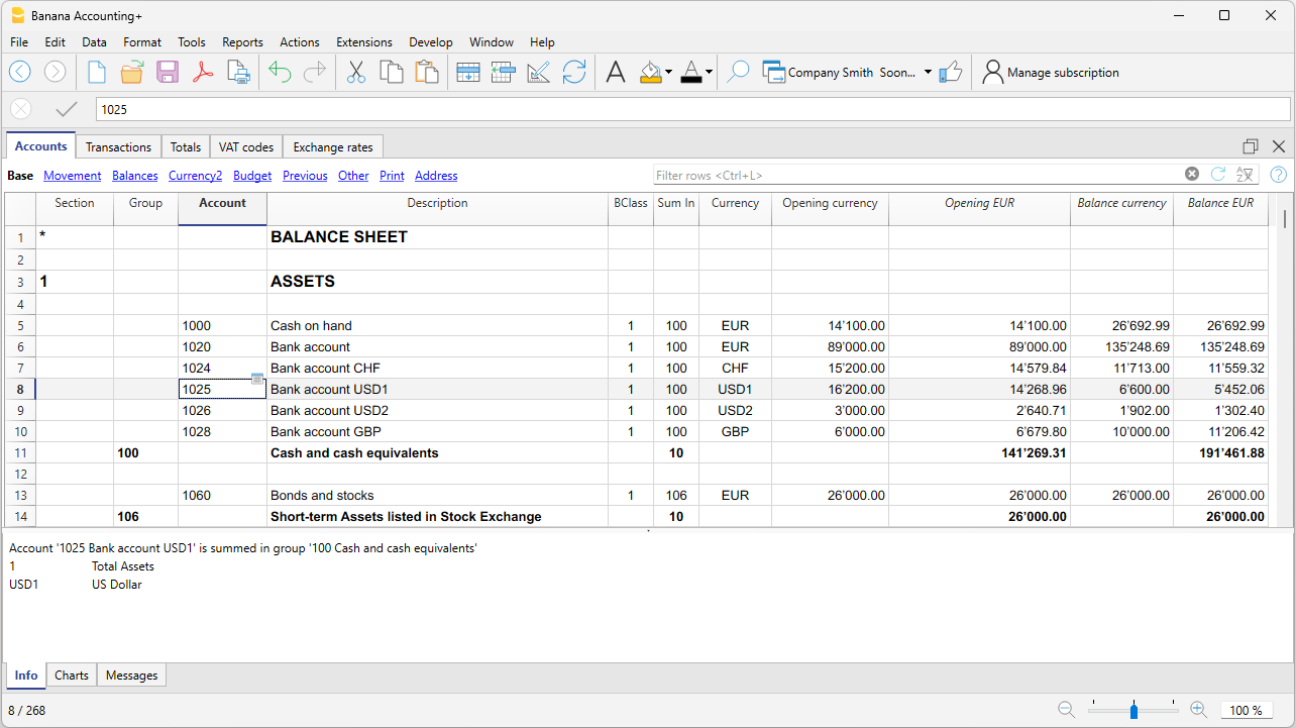
Per visualizzare la scheda di un conto, basta posizionarsi con il mouse sul numero di conto e cliccare sul piccolo simbolo blu che appare.
Schede conto per periodo
Per visualizzare le schede conto con i saldi riferiti ad un determinato periodo, vai su:
- Menu Report > Schede conto > sezione Periodo > Specificato
- Inserisci la data di inizio e di fine periodo.
Per maggiori informazioni consulta la pagina Periodo.
Stampare le schede conto
Per stampare una scheda conto, basta visualizzare la scheda da qualsiasi tabella (Conti o Registrazioni) e lanciare la stampa dal menu File.
Per stampare diverse o tutte le schede conto, clicca sul menu Report → Schede conto e seleziona le schede conto da stampare. Tramite il filtro presente nella finestra, si può eseguire una selezione in automatico di tutti i conti, i centri di costo, i segmenti, i gruppi, ecc..
Maggiori informazioni sono disponibili alla pagina Scheda conto.
Rivalutazione conti e cambi storici
I cambi sono fluttuanti. L'effettivo controvalore in moneta base di un conto in moneta estera varia a seconda delle oscillazioni dei cambi.
Il controvalore di un conto in moneta estera è calcolato sulla base del cambio d'apertura e dei cambi che sono indicati nelle registrazioni. Perché questo valore corrisponda al controvalore del cambio odierno bisogna rivalutare il conto.
La rivalutazione avviene tramite il calcolo delle differenze di cambio. Con il calcolo in automatico delle differenze di cambio, il programma inserisce un importo in moneta base (differenza di cambio) in modo che il saldo in moneta base risulti uguale al controvalore (colonna saldo calcolato).
Questa operazione di allineamento viene fatta alla fine dell'anno, prima di chiudere la contabilità o quando si desidera stampare un bilancio con dei valori di cambio che corrispondono alla realtà del giorno. Si veda il comando differenze di cambio.
Ci sono dei conti (relativi per esempio ad investimenti o partecipazioni) per i quali si usa un cambio storico. Per cambio storico si intende un cambio che non varia nel tempo.
Per avere dei cambi che non variano ci sono due modi:
- Creare nella tabella cambi una sigla moneta supplementare (p.es. USD2) a cui si attribuisce un cambio fisso.
- Nella descrizione moneta, indicare che si tratta di un cambio storico.
- Questa moneta deve poi essere usata per il conto con il cambio storico e ovviamente anche nelle registrazioni che riguardano il conto.
- Per ogni nuovo conto con un cambio storico diverso, creare una nuova sigla moneta.
Si possono creare quante sigle monete si necessitano per i diversi conti con cambi storici. - Modificare il cambio del conto storico se ci sono ulteriori acquisti o vendite che richiedono un adattamento del valore, creando nel contempo una registrazione per l'utile o la perdita di cambio.
- Inserire i saldi iniziali come registrazioni d'apertura nella tabella Registrazioni.
- Invece di usare la colonna saldi d'apertura, i saldi d'apertura sono inseriti come delle registrazioni. Si può attribuire il cambio d'apertura che si desidera.
- Nella colonna Conto differenza di cambio, inserire il valore "0;0" che permette al conto di non essere rivalutato.
Totali gruppi in moneta estera
La colonna importi in moneta non ha normalmente totali in quanto ha poco senso sommare valori in diverse monete.
Se avete un gruppo che raggruppa solo conti in una precisa moneta, potete indicare la sigla moneta a livello di gruppo e, nella tabella conti, il programma somma questi importi. Se ci sono conti con sigle monete diverse non figurerà alcun importo (non viene neanche segnalato alcun errore).
Tabella Registrazioni contabilità multi-moneta
Con l' applicativo di contabilità multimoneta è possibile registrare anche i movimenti con conti in moneta estera. Nella tabella Registrazioni si inseriscono, oltre ai movimenti in valuta base, anche quelli in valuta estera: si indicano tutti gli elementi della registrazione, l'importo e il conto in moneta estera, il cambio che si applica alla registrazione, mentre l'importo in moneta base viene dato in automatico per conversione in base al cambio inserito.

Spiegazioni colonne
Nella tabella Registrazioni della contabilità multimoneta, rispetto a quella della contabilità in partita doppia, sono presenti le seguenti colonne supplementari:
- Imp. moneta
È l'importo della moneta secondo quella specificata nella colonna sigla moneta.
Questo importo è utilizzato dal programma per aggiornare il saldo in moneta del rispettivo conto. - Moneta
È la sigla della moneta a cui si riferisce l'importo.
La sigla moneta deve essere o la moneta base, specificata nelle proprietà file (menu File), oppure la sigla moneta di un conto in moneta estera, indicato nelle colonne CtDare o CtAvere.
Si può anche usare una moneta diversa, purché il CtDare e il CtAvere indicati siano conti in moneta base. In questo caso l'importo in moneta è usato come riferimento, ma non sarà usato contabilmente. - Cambio
Serve a convertire l'importo della moneta estera nel controvalore della moneta base. - Importo in moneta base
È l'importo della registrazione espresso in moneta base.
Questo importo è utilizzato dal programma per aggiornare il saldo in moneta base del rispettivo conto. - Moltiplicatore cambio
Normalmente non è visibile nella vista. Questo valore è il moltiplicatore del cambio.
Registrazioni contabilità multimoneta
Tipi di registrazione multi-moneta
Con l' applicativo di contabilità multimoneta è possibile registrare anche i movimenti con conti in moneta estera. Nella tabella Registrazioni si inseriscono, oltre ai movimenti in valuta base, anche quelli in valuta estera: si indicano tutti gli elementi della registrazione, l'importo e il conto in moneta estera, il cambio che si applica alla registrazione, mentre l'importo in moneta base viene dato in automatico per conversione in base al cambio inserito.
Tutti gli importi, sia in moneta base che in moneta estera devono essere inseriti sempre nella colonna Imp. Moneta.
Per quanto attiene ai cambi, moltiplicatore e cambi storici, si rimanda alla pagina Tabella cambi.

Attenzione: negli esempi di registrazione, la moneta base è Euro.
Per ogni registrazione ci sono due conti (conto dare e conto avere). Il programma permette di avere per ogni riga di registrazione una sola moneta estera. Ci possono quindi essere queste combinazioni dirette:
- Registrazione fra due conti in moneta base con importo in moneta base (nell'immagine la registrazione n.1 nella colonna Doc 1)
La moneta del conto dare e avere è quella di base. - Registrazione fra due conti in moneta base con importo in moneta estera (Doc 2)
I conti indicati in dare e avere sono in moneta base, ma la sigla moneta (colonna moneta) e l'importo moneta indicati nella riga di registrazione non sono in moneta base, ma in una moneta estera.
Per inserire la moneta estera si deve cambiare manualmente la sigla moneta base proposta in automatico.
Si usa quando si va all'estero e si cambia del denaro per pagare nella valuta locale. In questo caso nella contabilità non abbiamo un conto specifico.
Per il calcolo del saldo (essendo tutte e due in moneta base) è usato solo l'importo della colonna moneta base. - Registrazione fra un conto in moneta estera e uno in moneta base (Doc 3)
La moneta deve essere quella del conto in moneta estera.
Per il calcolo del saldo del conto in moneta estera, il programma usa l'importo in moneta estera e per il saldo in moneta base è usato l'importo in moneta base. - Registrazione fra due conti con la stessa moneta estera (Doc 4)
La moneta deve essere uguale a quella dei conti usati (USD1 e USD2). Per aggiornare il cambio occorre posizionarsi sulla cella Moneta e premere F6. - Registrazione con due conti che hanno la moneta estera diversa (Doc 5)
Per esempio la banca fa un'operazione di cambio fra due monete estere.
In questo caso è necessario registrare su due righe (con la stessa data).
L'importo in moneta base deve essere necessariamente uguale. È utile usare un cambio vicino alla realtà per evitare eccessive differenze di cambio.
Perché gli importi in moneta base, nelle due righe siano uguali, bisogna indicare manualmente l'importo in moneta base e lasciare che sia il programma a calcolare il cambio. - Registrazioni differenze di cambio (Doc 6)
Lo scopo di questa registrazione è quello di riallineare il saldo del conto in moneta base al controvalore del conto in moneta estera al cambio odierno.
Si registra sul conto in moneta solo l'importo in moneta base relativo alla differenza di cambio.
Sono generate in automatico con il comando Calcola differenze di cambio.- Per gli utili di cambio, il programma inserisce in automatico il conto da rivalutare in dare e il conto utili di cambio in avere, presente nelle Proprietà file, dati base, oppure nel conto indicato nella colonna Differenze di cambio della vista Varia (Tabella Conti) - previsto per uno o più conti specifici.
- Per le perdite, il programma inserisce in automatico il conto da rivalutare in avere e il conto perdite di cambio in dare, presente nelle Proprietà file, dati base (menu File), oppure nel conto indicato nella colonna Differenze di cambio della vista Varia (previsto per uno o più conti specifici).
- L'importo in moneta è lasciato vuoto
- La sigla moneta è la moneta base
- Nella colonna importo in moneta base si indica l'importo della rivalutazione del conto (utile o perdita)
Stabilire il cambio
È il contabile che decide il cambio da utilizzare per ogni singola operazione. Di regola valgono le seguenti regole:
- Per le operazioni normali si usa il cambio del giorno.
- Per le operazioni di compravendita di moneta si usano i valori indicati dall'ufficio cambio o dalla banca.
Nel programma si inserisce prima l'importo in moneta e poi l'importo in moneta base ed è il programma che calcola il cambio. Il cambio indicato dalla banca potrebbe essere leggermente diverso perché le banche indicano un cambio arrotondato a pochi decimali. - Se si fanno diverse operazioni sempre al medesimo cambio è utile aggiornare il cambio nella tabella Cambi, in modo che il programma lo possa riprendere in automatico.
- Per operazioni estere soggette all'IVA è possibile che l'autorità nazionale prescriva un cambio standard. Nel caso, inserire questo cambio nella colonna Cambio della registrazione.
- Per l'acquisto di immobili o partecipazioni si usa il cambio storico. In questo caso è necessario creare nella tabella Cambi una sigla moneta (p.es. USD2) con il cambio storico, che non subirà le fluttuazioni di cambio.
Si possono creare delle sigle moneta per tutti i cambi storici che si desiderano.
Registrazioni con IVA
In una contabilità multimoneta con IVA, per registrare correttamente senza segnalazioni di errori, è fondamentale che Il conto IVA e il conto dal quale viene scorporata l'IVA siano in moneta base. Non è possibile applicare un codice IVA su un conto in moneta estera.
Per registrare operazioni con IVA che hanno come contropartita dei conti in moneta estera si devono usare due righe di registrazione:
- Prima si registra l'importo dell'acquisto su un conto d'appoggio in moneta base e si applica il relativo codice IVA.
L'importo in moneta base deve essere calcolato usando il cambio conformemente alle prescrizioni dell'amministrazione delle contribuzioni. - In una seconda riga si azzera il conto d'appoggio e come contropartita si mette il conto in moneta estera.
L'importo usato per questa registrazione, sia in moneta base che in moneta estera, dovrà essere quello al netto dell'IVA.
Ovviamente si dovrà usare il medesimo cambio della registrazione precedente.
Nell'esempio, la moneta base è EUR. Si ipotizza un acquisto nazionale, ma con il pagamento da un conto in moneta estera (USD).

Registrazioni con IVA e moneta estera
Nelle registrazioni con conti in moneta estera, è possibile registrare l'IVA con importo al lordo (Tipo importo 0, IVA inclusa).
Se si inseriscono dei valori al netto (Tipo importo 1, IVA esclusa) il programma segnala un errore in quanto il calcolo del valore al lordo, risulterebbe in molti casi non corretto per via dell'arrotondamento dell'IVA e del cambio.
In questi casi si consiglia di inserire il valore al lordo. Vedi anche Spiegazioni in merito all'errore.
Automatismi durante l'inserimento delle registrazioni multi-moneta
Quando si inserisce una nuova registrazione si devono completare i dati nelle colonne citate in precedenza.
Se si modificano certi valori della riga di registrazione, il programma completa la registrazione con i valori predefiniti. Se questi valori non soddisfano le proprie esigenze, questi devono essere modificati nella riga di registrazione.
La modifica dei valori della tabella Cambi non ha alcuna ripercusione sulle righe di registrazione già inserite. Quindi se si modifica il cambio nella tabella Cambi, questo non avrà alcuna influenza sulle registrazioni già inserite.
- Quando si inserisce l'importo in moneta e c'é almeno il CtDare o il CtAvere e non ci sono altri valori, il programma opera come segue:
- la sigla moneta viene ripresa dal conto utilizzato, dando priorità al conto non in moneta base;
- viene ripreso il cambio definito nella tabella Cambi con la seguente logica:
- viene ripreso il cambio storico con la data minore o uguale a quella della data della registrazione
- se non viene trovato un cambio storico, viene ripreso il cambio della riga cambi senza data
- Viene ripreso il moltiplicatore definito nella tabella Cambi o 1 se è si tratta della moneta base.
- Viene calcolato l'importo in moneta base.
- Quando si modifica l'importo in moneta (e ci sono già gli altri valori) il programma opera come segue:
- viene calcolato l'importo in moneta base con il cambio esistente
- Se si modifica la sigla moneta il programma opera some segue:
- viene ripreso il cambio con il moltiplicatore e calcolato l'importo in moneta base (come sopra).
- Se si modifica il cambio il programma opera come segue:
- viene calcolato l'importo in moneta base usando il cambio immesso.
- Se si modifica l'importo in moneta base il programma opera come segue:
- viene ricalcolato il cambio.
Finestra Info
Nella finestra info il programma indica:
- Eventuali differenze fra totale movimenti dare e totale movimenti avere in moneta base.
- Indicazioni circa l'uso del tasto F6.
Per i conti relativi alla riga di registrazione su cui ci si trova, il programma indica sempre nella finestra Info:
- numero di conto
- descrizione del conto
- importo della registrazione in moneta base
- saldo attuale del conto in moneta base
- sigla della moneta del conto
- importo della registrazione in moneta del conto (se non in moneta base)
- saldo attuale del conto in moneta (se non in moneta base)
Registrazioni per saldi d'apertura
Per la contabilità multi-moneta, quando si inseriscono i saldi d'apertura nella tabella Conti, il programma converte l'importo in moneta base, usando il cambio di apertura definito nella tabella Cambi, colonna Cambio d'apertura.
Per usare dei cambi storici nei saldi d'apertura, si può creare un'altra sigla moneta oppure creare delle registrazioni nella tabella Registrazioni con i saldi d'apertura. In questo modo si possono usare dei cambi diversi per i conti.
- Inserire una registrazione per ogni conto con saldo di apertura (Attivi e Passivi), indicando la data d'inizio della contabilità e il conto in dare o in avere.
- Nella colonna DocTipo inserire il valore "01" per indicare che è un valore di apertura.
- Nei calcoli e stampe di Banana Contabilità, questo importo sarà inserito come saldo di apertura.
- La registrazione non aggiorna però la colonna saldo di apertura nella tabella Conti.
Da considerare se si usano registrazioni di apertura:
- Per evitare la rivalutazione dei conti al cambio attuale, nella tabella Conti, per il conto che non deve essere rivalutato, inserire "0;0" nella colonna Conti differenza di cambio.
- Il programma permette di inserire i saldi di apertura sia nella tabella Conti sia delle registrazioni di apertura (Attivi e Passivi) nella tabella Registrazioni.
In entrambi i casi gli importi sono considerati nei calcoli e se si tratta del medesimo conto vengono sommati.
Si sconsiglia di usare i due metodi contemporaneamente per evitare errori e differenze difficili da trovare. - Le registrazioni di apertura devono essere inserite manualmente.
Eventuali differenze dare e avere, sono indicate come differenza nelle registrazioni.
Consigli utili
- Premendo il tasto F6 mentre ci si trova sulla colonna Importo in moneta, il programma riscrive tutti i valori con la logica spiegata prima, come se non esistesse alcun valore. Questa funzione è utile se si cambia il CtDare o il CtAvere.
- Nel caso in cui esista una registrazione con un singolo conto in moneta base (nelle registrazioni composte) e nella colonna Moneta la sigla sia stata cambiata in moneta estera, per aggiornare il cambio occorre posizionarsi sulla cella Moneta e premere F6.
- Smart fill per la colonna Cambi
Il programma propone diversi cambi, riprendendoli dalla tabella Cambi o dai cambi utilizzati in precedenza nelle registrazioni.
Ripresa dati da versioni precedenti
Nella versione 4 o precedenti, l'assenza di una sigla moneta nella tabella Registrazioni veniva interpretata come divisa Base.
Nella versione 7, ogni registrazione deve avere la propria sigla moneta, pertanto, quando si passa dalla versione 4 alla versione 7, nel file occorre completare le registrazioni dove manca la sigla moneta. Per questo, è necessario aggiungere una nuova colonna Moneta alla tabella Registrazioni, eseguendo il comando Disponi colonne dal menu Dati.
Crea registrazioni differenze di cambio
Registrare le differenze di cambio
Per gli aspetti teorici si veda Rivalutazioni e differenze di cambio.
- Le registrazioni differenze di cambio sono delle registrazioni che pareggiano il saldo di un conto in moneta estera con il saldo calcolato in moneta base della contabilità. Si tratta in sostanza di rivalutare i valori in moneta base, con eventuali utili o perdite dovuti alle fluttuazioni dei cambi.
- Se non si registrano queste differenze di cambio, quando si passa all'anno successivo potrebbero risultare delle differenze nel bilancio d'apertura.
- Le registrazioni differenze di cambio possono essere calcolate, alla chiusura della contabilità o durante il periodo contabile (per esempio alla fine di un trimestre). In questo caso sono utili i cambi storici che permettono di avere diversi cambi a date specifiche.
- Il programma calcola la differenza di cambio sulla base dei saldi alla data specificata.
È possibile quindi calcolare la differenza di cambio a una data, anche se si sono inserite registrazioni successive alla data indicata. - Per ulteriori spiegazioni si veda anche la Segnalazione "Differenze di cambio non registrate".
- Le differenze di cambio non vengono calcolate sui conti appartenenti al conto economico. Gli utili /perdite di cambio, generate dalle differenze di cambio, sono elementi di natura finanziaria e non operativa, pertanto non vengono inclusi nella determinazione del reddito operativo o del conto economico.
Dialogo Calcola differenze di cambio
Il comando Crea registrazioni differenze di cambio... del menu Azioni calcola gli apprezzamenti e deprezzamenti per i conti in moneta estera.

Data per le registrazioni delle differenze di cambio
Il programma è in grado di calcolare la differenza di cambio a una data anche se ci sono delle registrazioni oltre la data.
- Inserire la data per registrare le differenze di cambio.
- Il programma propone come data, la data finale del mese corrente, relativa all'ultima registrazione inserita.
- Se ci sono registrazioni differenze di cambio per la stessa data il programma chiede se si vogliono sostituire.
Il programma considera le registrazioni differenze di cambio esistenti se hanno la data, doc, descrizione, conti e moneta uguali e non c'é alcun importo in moneta del conto.
Numero di documento
Inserire il numero di documento (che sarà usato per completare la colonna Doc) per le registrazioni delle differenze di cambio create.
Opzione Usa cambi storici (righe cambi con data)
- Se questa opzione non è attivata:
- Nella tabella Cambi non ci sono cambi storici (con data).
In questo caso viene usato il Cambio della Tabella cambi delle righe che non hanno data. Quando vengono calcolate le differenze di cambio bisogna fare attenzione che il cambio venga aggiornato.
- Nella tabella Cambi non ci sono cambi storici (con data).
- Se questa opzione è attivata:
- Il programma propone la data che trova sulla Riga cambio della tabella Cambi che sarà usata dal programma per il calcolo delle differenze di cambio.
È il cambio della tabella Cambi con la data uguale o precedente a quella indicata. - Alla chiusura della contabilità, per le differenze di cambio, è meglio che questa opzione non venga attivata.
- Se alla chiusura della contabilità, si decide di utilizzare un cambio storico per il calcolo delle differenze di cambio, questo deve essere modificato secondo il cambio attuale, altrimenti si ha un messaggio che le differenze di cambio non sono state registrate anche se queste lo sono.
- Il programma propone la data che trova sulla Riga cambio della tabella Cambi che sarà usata dal programma per il calcolo delle differenze di cambio.
Valori usati per la creazione delle registrazioni
Per spiegazioni ulteriori si rimanda alla pagina Registrazioni contabilità multimoneta.
Importo della registrazione
- Sono create delle registrazione differenza di cambio unicamente per i conti in moneta estera che alla data specificata hanno un saldo in moneta base diverso rispetto a quello calcolato.
- Come importo in moneta base viene usata la differenza fra il saldo del conto in moneta base e il saldo del conto in moneta estera convertito in moneta base.
Saldo del conto
Per il calcolo della differenza di cambio sono usati i saldi in moneta del conto e in moneta base alla data specificata.
Conti utile e perdita di cambio o soppressione calcolo differenza di cambio
Come conti utile e perdita di cambio sono utilizzati, in ordine di precedenza:
- I conti specifici indicati nella colonna Conto differenza di cambio del piano dei conti o il valore che indica che per il conto non deve essere calcolata alcuna differenza di cambio
- I conti utile o perdita di cambio indicati nelle proprietà file (Multi moneta).
Posizione inserimento righe
Se quando si da il comando e ci si trova sulla tabella Registrazioni, le righe vengono inserite alla posizione del cursore.
Altrimenti sono inserite alla fine o alla posizione precedente se vanno a sostituire quelle già esistenti.
Prima di usare il comando
- Assicurarsi che nelle Proprietà file del menu File, sezione Moneta estera siano indicati i conti utile e perdite di cambio, dove devono essere registrate le differenze di cambio. È possibile indicare lo stesso conto sia per gli utili sia per le perdite di cambio.
- Assicurarsi che i conti in moneta estera siano aggiornati e che il saldo in moneta estera di questi conti (p.es. bancari) corrisponda al saldo indicato dalla banca.
- Aggiornare i cambi correnti della tabella Cambi.
- Cambi di chiusura:
- Inserire il cambio di chiusura nella colonna Cambio, sulle righe senza data. È importante non cambiare mai il cambio nella colonna Apertura, poiché questo è stato utilizzato come cambio di apertura al 01.01, altrimenti cambierebbero i saldi iniziali dei conti.
- Se i cambi non vengono aggiornati nelle righe senza data, ci saranno delle differenze di cambio nei saldi d'apertura del nuovo anno.
- Per la chiusura è necessario usare i cambi ufficiali (vedi link che seguono al prossimo paragrafo).
- Cambi storici:
Puoi inserire una riga per il cambio a un certo momento.
- Cambi di chiusura:

Cambi ufficiali
Per le chiusure e per l'IVA si devono usare i cambi ufficiali indicati dall'autorità fiscale o dalla propria banca nazionale.
Cambi d'apertura del nuovo anno
Per fare in modo che i saldi d'apertura del nuovo anno in divisa base corrispondano esattamente ai saldi di chiusura dell'anno precedente i cambi d'apertura del nuovo anno, indicati nella tabella Cambi, devono essere uguali a quelli usati per la chiusura, quindi:
- I cambi di chiusura devono essere indicati nella colonna Cambio delle righe senza data.
- I cambi d'apertura devono essere indicati nella colonna Apertura delle righe senza data
La procedura di creazione nuovo anno o di ripresa saldi anno precedente, copia i cambi di chiusura (colonna Cambio, righe senza data) dell'anno precedente nel cambi d'apertura (Tabella Cambi, colonna Apertura, righe senza data) del file nuovo anno.
Differenze di cambio con i centri di costo
Il comando Crea registrazioni differenze di cambio non include eventuali differenze di cambio presenti nei centri di costo in moneta diversa da quella della contabilità. Queste differenze devono essere registrate manualmente a fine anno. La registrazione deve presentare unicamente l'importo in divisa della contabilità; indicare dapprima questo importo, poi il centro di costo interessato e la moneta del centro di costo. Al momento d'inserimento della moneta l'importo in divisa della contabilità verrà cancellato e dovrà quindi essere reinserito.
Preventivo
Nella Tabella Preventivo si inserisce la pianificazione finanziaria. L'inserimento delle registrazioni è identico a quello della tabella Registrazioni.
A dipendenza del tipo di contabilità ci possono essere diverse colonne per il Preventivo.
Sono previste delle colonne anche per inserire Quantità e Prezzi e Formule di calcolo.
Per maggiori informazioni sul Preventivo, consultare la pagina Tabella Preventivo.
Cambiare la moneta base nella contabilità multi-moneta
In una contabilità multimoneta tutti gli importi sono indicati nella moneta del conto e nella moneta base. Se si cambia la moneta base tutti i cambi e gli importi in moneta base devono essere nuovamente inseriti manualmente.
Il cambio della moneta base è meglio farlo all'inizio dell'anno quando non ci sono ancora operazioni. Si può comunque farlo anche durante l'anno, qui di seguito viene spiegato come procedere se si vuole, per esempio, passare da una contabilità in EUR a una in USD:
- Salvare il file con un altro nome.
- Nelle Proprietà file:
- Indicare la nuova moneta base.
- Togliere il riferimento al file anno precedente (sezione 'Opzioni').
- Nella Tabella Cambi indicare i cambi riferiti alla moneta base:
- Se ci sono tante registrazioni da convertire, può essere utile, nella tabella cambi, inserire dei cambi medi, indicando la data di inizio mese.
Nelle registrazioni il programma riprenderà il cambio storico.
- Se ci sono tante registrazioni da convertire, può essere utile, nella tabella cambi, inserire dei cambi medi, indicando la data di inizio mese.
- Nel Piano dei conti:
- Sostituire la sigla moneta con quella nuova.
Si può selezionare la colonna e usare il comando Dati → Sostituisci. - Se ci sono saldi iniziali bisogna indicarli nella nuova moneta.
- Le colonne saldo anno precedente, budget e altro devono pure essere convertite.
- Sostituire la sigla moneta con quella nuova.
- Nella Tabella Registrazioni:
Se ci sono registrazioni, procedere alle rettifiche riga per riga:- Per le registrazioni i cui importi sono già nella moneta corretta, con il tasto F6 sull'importo, il programma ricalcola il valore in moneta base.
- Per le altre registrazioni inserire il valore corretto nella moneta base e poi premere il tasto F6.
- Nella Tabella Preventivo:
procedere come per le registrazioni. - Dare il comando Ricontrolla contabilità dal menu Azioni, sistemare eventuali errori e ridare il comando Controlla contabilità fin quando non ci sono più segnalazioni.
Saldi iniziali | Contabilità Multimoneta
Saldi di apertura quando si inizia con Banana Contabilità
Quando si utilizza la prima volta Banana Contabilità, per creare il bilancio di apertura è necessario inserire manualmente i saldi iniziali.
Prima di procedere con l'inserimento dei saldi iniziali è importante eseguire delle impostazioni fondamentali:
Tabella Cambi
- Nella tabella Cambi impostare le monete estere e il corrispondente cambio di apertura, riferito alla moneta base.
Il cambio di apertura si inserisce solo la prima volta che si utilizza Banana Contabilità, poi negli anni successivi, con la creazione del nuovo anno in automatico, tramite il menu Azioni → Crea nuovo anno, viene aggiornato in automatico, in base al cambio finale del file dell'anno precedente - Il cambio di apertura deve essere sempre indicato in una riga senza data e non deve essere mai modificato, salvo errori o casi particolari.
- I cambi di apertura devono essere uguali a quelli di chiusura dell'anno precedente. Vedi Differenza saldi iniziali.
Tabella Conti
- Assicurarsi che nel piano contabile (Conto Economico) sia presente il conto per registrare le differenze di cambio e che questo sia stato indicato nel menu File → Proprietà File (Dati Base) → Moneta estera.
- I saldi iniziali devono essere inseriti nella tabella Conti, colonna Aper.moneta, vista Base, sia quelli che si riferiscono alla moneta base, sia quelli in moneta estera.
- La colonna Apertura (moneta base) è protetta. Il programma calcola automaticamente il controvalore in moneta base secondo il cambio di apertura indicato nella tabella cambi.
- I saldi dei Passivi devono essere inseriti con il segno meno davanti all'importo.
- Dopo aver inserito i saldi di apertura del bilancio, controllare che il totale Attivi sia uguale a quello dei Passivi per avere la quadratura contabile. Nel caso ci siano delle differenze nei saldi di apertura, occorre controllare e correggere.
- Posizionarsi nella tabella Conti, vista Base, colonna Apertura.
- Riportare manualmente i saldi iniziali dei conti Attivi e Passivi. I saldi Passivi vanno inseriti con il segno meno davanti all'importo.
- Controllare che il totale Attivi sia uguale al totali Passivi per avere la quadratura contabile. Nel caso che ci siano delle differenze nei saldi di apertura, occorre controllare e correggere.

Saldi iniziali di Centri di costo e Segmenti
Nella tabella Conti, la colonna Apertura può essere usata anche per inserire i saldi iniziali dei Centri di costo.
Per inserire i saldi iniziali dei segmenti, si devono invece effettuare delle registrazioni di apertura. Maggiori dettagli sono disponibili alla pagina Segmenti.
Iniziare con Banana Contabilità durante l'anno
Se iniziate a fare una nuova contabilità, riprendendo il lavoro già fatto con altri programmi, avete due possibilità:
- Iniziare la contabilità da inizio anno, inserendo i saldi di apertura a inizio anno (tabella Conti, colonna Apertura) e i movimenti (tabella Registrazioni) che sono già stati registrati in precedenza con altri programmi (vedi anche Ripresa dati da altri programmi). In questo modo avete tutti i dettagli contabili in un file unico.
- Partire dalla data di quando viene ripresa la contabilità:
- Inserire i saldi iniziali (tabella Conti, colonna Apertura), riprendendo i valori dell'altra contabilità.
Oltre a inserire i saldi d'apertura dei conti Attivi e Passivi, bisogna riprendere anche quelli dei Costi (importi in positivo) e dei Ricavi (importi in negativo). - Il risultato d'esercizio fino a quel momento deve essere indicato nel conto Utile/Perdite riportate.
Se si tratta di un utile, il saldo iniziale è da inserire in negativo, se invece è una perdita in positivo. - Verificare che le somme dei saldi iniziali sia a zero, affinché il programma non segnali alcuna differenza.
- Inserire i nuovi movimenti nella tabella Registrazioni.
- Inserire i saldi iniziali (tabella Conti, colonna Apertura), riprendendo i valori dell'altra contabilità.
Saldi iniziali come registrazioni di apertura
I saldi iniziali possono essere inseriti anche come registrazioni di apertura nella tabella Registrazioni, sia per tutti i conti di bilancio sia per alcuni categorie di conti, come quelli dei segmenti, che devono essere registrati manualmente nella tabella Registrazioni.
Per ogni registrazione di apertura, proseguire come segue:
- Indicare come data della registrazione, la data di inizio contabilità.
- Nella colonna TipoDoc, inserire il codice "01".
- Indicare il conto in Dare o in Avere e l'importo.
- Il totale dei saldi d'apertura in Dare devono compensarsi con quelli in Avere.
I saldi di apertura inseriti come registrazioni sono usati quando si preparano dei report.
Quando ci sono dei saldi iniziali nella colonna Apertura della tabella Conti e si registrano anche manualmente i saldi di apertura di alcuni conti nella tabella Registrazioni (es. saldi iniziali segmenti), questi vengono sommati in automatico a quelli presenti nella colonna Apertura della tabella Conti.
L'inserimento tramite registrazioni può essere utile se vi è la necessità di usare dei cambi di apertura diversi da quelli della tabella cambi. Se si usa questa procedura, bisogna essere ben in chiaro quali siano le implicazioni contabili e legali.
Saldi anno precedente
Se iniziate una nuova contabilità, riprendendo una contabilità esistente, e volete che sulle stampe ci siano anche i valori dell'anno precedente, è necessario inserire nella tabella Conti, vista Precedente, colonna Anno Precedente, i saldi finali dell'anno precedente:
- Inserire i saldi finali dell'anno precedente dei conti Attivi.
- Inserire i saldi finali dell'anno precedente dei conti Passivi (inserire il segno meno davanti all'importo).
- Inserire i saldi finali dell'anno precedente dei Costi.
- Inserire i saldi finali dell'anno precedente dei Ricavi (inserire il segno meno davanti all'importo).

Chiusure | Contabilità multi-moneta
Alla fine dell'esercizio contabile, prima di passare al nuovo anno, oltre a verificare che non ci siano errori e differenze nella contabilità, è necessario eseguire una serie di operazioni di chiusura. Queste sono molto importanti perché oltre a dare una visione aziendale corretta e completa, hanno delle implicazioni anche dal punto di vista fiscale.
Aspetti tecnici e nuovo anno
Con Banana Contabilità ogni anno contabile ha un proprio file separato, tecnicamente non c'è il concetto di chiusura contabile:
- Quando inizia un nuovo anno si crea un nuovo file con il comando Crea nuovo anno.
- Si può continuare a lavorare contemporaneamente sia sul file dell'anno nuovo, sia su quello dell'anno precedente. Una volta terminate le operazioni di chiusura, nel file del nuovo anno si riprendono i saldi aggiornati, con il comando Aggiorna saldi iniziali.
Aspetti fiscali
Prima di chiudere la contabilità bisogna effettuare tutta una serie di operazioni che hanno implicazioni fiscali. Bisogna assestare il conto merci, registrare gli ammortamenti, i ratei attivi e passivi, effettuare le dichiarazioni dell'IVA, stabilire come e su quali conti deve essere ripartito l'utile ed effettuare tante altre operazioni di verifica e controllo.
Dal punto di vista del programma, l'ammontare dell'utile è indifferente a fine anno, cambia invece molto dal punto di vista fiscale. Questi aspetti devono essere verificati con il proprio fiscalista e commercialista. La prima volta che gestisci una contabilità può essere utile, prima di procedere alle chiusure, consultare un esperto per capire quali siano le esigenze. I commercialisti solitamente sono molto impegnati tra la fine dell'anno e i mesi che precedono la scadenza del termine di presentazione delle imposte; pertanto può essere utile trovarsi con il proprio commercialista o inviargli la contabilità qualche mese prima della chiusura per sapere come procedere.
Comando controllo della contabilità
Banana Contabilità consente di registrare velocemente e anche di lasciare delle operazioni in sospeso senza interrompere il proseguo del lavoro.
Il comando Azioni > Controlla contabilità esegue tutta una serie di verifiche, come se si inserissero nuovamente i dati dall'inizio, e nel momento che vengono rilevati degli errori o delle differenze, queste vengono segnalate.
Si consiglia di usare il comando Controlla contabilità con una certa regolarità e tutte le volte che ci sono delle differenze o segnalazioni di errori, dei cambiamenti importanti (cambi iniziali, codici IVA) e specialmente prima di chiudere la contabilità.
Operazioni di controllo e verifiche
Prima di stampare i bilanci definitivi è importante procedere con le operazioni di verifica:
Verifica dei saldi di apertura
- Differenze nei saldi di apertura
I saldi di apertura devono corrispondere a quelli dell'anno precedente e deve esserci il pareggio tra i conti attivi e passivi, altrimenti la contabilità non è corretta. - Nella tabella Conti, nelle colonne Apertura e Saldo, alla riga "Differenza deve essere zero" non ci deve essere alcun importo, altrimenti bisogna trovare l'errore e correggere per avere la quadratura del bilancio iniziale.
Nota: nella vista Movimento, nelle colonne Dare e Avere, è normale che ci siano degli importi. - Differenze nei cambi di apertura
Di regola i cambi di apertura vengono impostati all'inizio dell'anno. Può capitare che alcune verifiche siano state lasciate in sospeso; pertanto prima di chiudere la contabilità è importante assicurarsi che:- il cambio a inizio anno sia uguale a quello finale del 31.12 dell'anno precedente,
- Il cambio utilizzato sia quello fornito dall'Amministrazione Federale, come indicato qui di seguito.
- Differenze tra saldi bancari degli estratti conto e saldi contabili (funzione CheckBalance).
È importante verificare la corrispondenza dei saldi bancari, postali, carte di credito e di altri conti che hanno a che fare con le dichiarazioni fiscali. - Differenze nella tabella Registrazioni
Nella finestra informativa in basso non ci devono essere segnalazioni di differenze. Banana Contabilità Plus, presenta nella tabella Registrazioni la colonna Saldo, che permette di rilevare tutte le righe dove si vengono a creare delle differenze. - Assicurarsi che i transitori attivi e passivi dell'anno precedente risultino chiusi.
- Verificare che i saldi di apertura siano conformi a quelli finali dell'anno precedente già revisionati e dichiarati all'Ufficio di tassazione.
- Per la contabilità multi-moneta si veda l'apposita pagina Saldi d'apertura contabilità multi-moneta.
- Spiegazioni dettagliate si trovano nella pagina Chiusure della contabilità in partita doppia.
- Il comando Azioni > Controlla contabilità esegue tutta una serie di verifiche e segnala le differenze e gli errori.
Registrazioni contabili di chiusura
A fine esercizio, prima di passare al nuovo anno, ci sono delle operazioni contabili di chiusura da eseguire. Si tratta di registrazioni di assestamento, rettifiche di valore e conguagli relativi ai contributi del personale. Qui di seguito ricordiamo le principali:
Importare i movimenti del conto cassa nel file della contabilità
Questa operazione è prevista solo nel caso in cui la cassa venga tenuta separatamente su un file distinto dalla contabilità.
Dopo che l'importazione è avvenuta, verificare che il saldo del conto cassa nel file principale della contabilità, sia corrispondente al saldo del file della cassa. Questa verifica si può effettuare anche con la funzione Check Balance, descritta nel paragrafo precedente.
Importare i movimenti degli stipendi nel file della contabilità
Questa operazione è prevista solo nel caso in cui gli stipendi vengano gestiti con un gestionale specifico che permette di importare i movimenti nel file di Banana Contabilità Plus.
L'importazione si esegue dal menu Azioni > Importa in contabilità > Importa movimenti con intestazione colonne.
Ricordarsi di inserire la registrazione della quota tredicesima di dicembre, se questa non viene creata dal gestionale stipendi.
Assestamento conto Delcredere
Le aziende che registrano sul fatturato, se prevedono delle perdite presunte, devono assestare il conto Delcredere.
Ammortamenti
Al 31.12 bisogna rilevare il deprezzamento dei beni mobili e immobili e valutare eventuale l'ammortamento accelerato per quei beni soggetti a una rapida obsolescenza.
Puoi utilizzare il nostro applicativo Registro beni ammortizzabili che crea in automatico le registrazioni di ammortamento e puoi riprenderli nel file della contabilità.
Assestamento magazzino
L'applicativo Magazzino permette di avere dei conteggi precisi sia per pezzi sia per valore, aiutandoti a determinare più velocemente l'assestamento del tuo magazzino.
Rilevare le fatture dei clienti e dei fornitori aperti al 31.12
Per facilitare la procedura, con la funzione delle fatture aperte per cliente e fatture aperte per fornitore puoi rapidamente rilevare i valori al 31.12.
Consumo proprio
Se nell'azienda vi è l'uso di un'auto aziendale, registrare il consumo proprio con il codice IVA appropriato.
Chiusure e dichiarazione IVA
Prima di inoltrare la dichiarazione IVA, consigliamo le seguenti verifiche:
- Utilizzare il comando Controlla Contabilità. In caso di errori e differenze trovi i messaggi nella finestra informativa in basso, nella sezione Messaggi.
- Verificare che nella colonna Saldo della tabella Registrazioni che non ci siano differenze.
- Controllare i saldi bancari se sono corrispondenti a quelli inviati dalla banca.
- Verificare che il conto IVA in automatico dopo aver stornato il saldo nel conto IVA dovuta (IVA da pagare all'AFC) sia a zero. Nel conto IVA dovuta deve risultare l'importo da versare o l'importo a credito da ricevere.
- Prima di inoltrare l'ultima dichiarazione IVA, visualizzare nuovamente i rendiconti IVA degli altri trimestri per controllare che gli importi versati all'AFC siano ancora corrispondenti a quelli visualizzati.
- Utilizzare il comando del Riassunto IVA per visualizzare i vari report e creare una stampa in PDF per l'archiviazione dei dati. In caso di controlli fiscali saranno utili.
Assestare il conto Imposte alla fonte
Dopo aver conteggiato e registrato gli stipendi di dicembre, in base al conteggio inviato all'Ufficio imposte alla Fonte, registrare l'assestamento.
Rimborsi per quadri superiori
Se previsti, nello stipendio di dicembre includere l'importo previsto dalle autorità fiscali come rimborso forfettario.
Assestamento conto Privato
Verificare il saldo del conto privato. In caso di rapporti di debito/credito fra l’azienda e il/i proprietario/i (o persone vicine) registrare gli interessi attivi o passivi secondo quanto previsto dal contratto di prestito o secondo le direttive fiscali vigenti.
Assestamento conto Imposte e tasse
Verificare che gli acconti pagati durante l'anno si riferiscano all'anno in corso. I pagamenti di imposte che concernono anni precedenti, bisogna registrarli a chiusura dei relativi accantonamenti che risultano nel conto “Imposte dirette” (patrimoniale). Se il saldo degli accantonamenti non è sufficiente o è eccessivo, la differenza deve essere registrata come costo/ricavo straordinario o relativo a periodi precedenti.
Registrazione conguagli AVS/AD/IPG/AD
- Durante l'anno, nel conto dei contributi AVS, solitamente vengono registrati gli acconti pagati alla Cassa Cantonale di Compensazione AVS (in Dare) e le quote trattenute sugli stipendi ai dipendenti (Avere).
- Se durante l’anno gli assegni familiari pagati ai dipendenti sono stati registrati in un conto dedicato, per esempio nel conto “Contributi assegni familiari”, per riconciliare la contabilità con il conteggio di chiusura AVS e registrare il relativo assestamento si può girare il saldo di questo conto sul conto Contributi AVS/AD.
Registrare i conguagli previdenziali Lainf, Lainf complementare, LPP
Con la registrazione degli ultimi stipendi di dicembre e il pagamento delle tredicesime, occorre stampare la lista degli stipendi con l'indicazione di tutti gli stipendi lordi. Il lordo complessivo AVS devi comunicarlo alle assicurazioni del personale, che determineranno eventuali conguagli da pagare.
Nella contabilità multi-moneta, come per la contabilità in partita doppia, prima di passare al nuovo anno, sono necessarie delle operazioni contabili di chiusura. Si tratta di registrazioni di assestamento, rettifiche di valore e conguagli relativi ai contributi del personale.
Alla pagina Chiusure nella contabilità in partita doppia sono elencate le operazioni di chiusura sia ai fini contabili, sia fiscali.
Qui di seguito vengono trattate le tematiche relative alle registrazioni di chiusura per le differenze di cambio.
Cambi di fine esercizio e utili/perdite non realizzati
Per ottenere il bilancio, i conti in moneta estera devono essere convertiti in moneta base al cambio del momento o a quello storico. La variazione dei cambi porta a degli utili o perdite di cambio non realizzate. Queste devono essere registrate con il seguente comando dal menu Azioni:
- Crea registrazioni differenze di cambio.
- Si rimanda a questa pagina per tutta la tematica dell'impostazione dei cambi e calcolo degli utili e perdite non realizzate.
- Si ricorda che i cambi di chiusura devono essere inseriti nella tabella Cambi nelle righe dei cambi senza data. Questi cambi vengono ripresi dal programma per il calcolo dei saldi d'apertura del nuovo anno. Se vengono inseriti dei cambi con delle date, vi saranno differenze nei saldi d'apertura del nuovo anno.
- Se nella tabella Cambi ci sono delle righe con la data (storico cambi), alla chiusura della contabilità, per il calcolo delle differenze di cambio, si consiglia di non attivare l'opzione Usa cambi storici (righe con data), affinché il programma utilizzi come cambio di chiusura, quello aggiornato che si trova all'inizio della tabella cambi, nelle righe senza data (colonna Cambio).
Dopo la rilevazione delle differenze di cambio, i saldi in moneta base risultano attualizzati in base al cambio di chiusura, inserito nella tabella Cambi (righe senza data). Nel piano contabile, i saldi presenti nella colonna Saldo sono uguali a quelli della colonna Saldo Calcolato.
Inviare il file al commercialista per le chiusure
Se le chiusure e/o le verifiche vengono eseguite dal tuo fiduciario, basta inviare il file della tua contabilità creato con Banana Contabilità Plus per email oppure salvare i dati su una chiavetta USB.
- Se il tuo fiduciario ha Banana Contabilità, basta trasmettere il file ac2 per email o tramite chiavetta usb. Puoi anche salvare il tuo file e i documenti digitali in una cartella condivisa con il tuo fiduciario su Dropbox. Non dovrai più portare dal fiduciario pesanti classeurs per la documentazione cartacea. Inoltre, il fiduciario lavorerà velocemente senza dover andare a cercare nella documentazione cartacea.
- Se non possiede Banana Contabilità puoi creare un PDF dei dati contabili, tramite il menu File > Crea dossier PDF e trasmettere per email la documentazione. Il fiduciario ti indicherà tutte le modifiche e aggiunte da registrare per chiudere correttamente l'esercizio contabile.
In alternativa, il tuo fiduciario può aprire il file della tua contabilità usando il piano Free di Banana Contabilità Plus, scaricandolo dalla nostra pagina di Download. Se il tuo file ha più di 70 registrazioni non potrà aggiungere registrazioni o fare modifiche, ma potrà comunque vedere tutti i dati, ottenere il dettaglio di ogni conto con un semplice click sopra il numero di conto, ecc. e consigliarti su possibili correzioni o miglioramenti.
Blocco delle registrazioni
Una volta eseguite le registrazioni di chiusura e di verifica, è consigliato di bloccare le registrazioni.
- Azioni > Blocca registrazioni.
Le righe di registrazione saranno numerate e avranno un codice blockchain che ne garantisce la sicurezza.
Stampe di fine anno
Per le stampe di fine esercizio contabile trovi le informazioni, cliccando sui seguenti link:
Dossier PDF
Il comando Creare dossier PDF ti permette di avere tutti i documenti dell'intero esercizio contabile (schede conto, giornale, rendiconti IVA, report mensili, trimestrali e annuali...) in un unico file PDF.
Puoi archiviare i dati contabili, salvando il file della contabilità e le stampe in PDF. Eventualmente, fai delle copie di sicurezza su un'unità di disco esterno.
Documentazione per la revisione
Alla pagina Preparare la documentazione per la revisione abbiamo pubblicato una serie di appunti e suggerimenti sulla documentazione da inviare al revisore. La completezza della documentazione è una buona base per rendere il lavoro del revisore più efficiente e veloce.
Ripartizione utile/perdita
In Banana Contabilità, la ripartizione dell'utile o della perdita, avviene in automatico al passaggio del nuovo anno. Per maggiori informazioni consultare la pagina Crea nuovo anno.
Cambiamenti dopo la chiusura
Normalmente, una volta effettuata la chiusura non si dovrebbero registrare delle modifiche. A volte però capita di avere la necessità di dover modificare la contabilità, come nei casi seguenti:
- Differenze di cambio non registrate per la chiusura
- Movimenti mancanti non registrati
- Errori nelle registrazioni.
In questi casi si consiglia di procedere come segue:
- Se hai già presentato i dati all'autorità, oppure, la contabilità è già stata revisionata e il bilancio presentato ai soci o agli azionisti in modo definitivo, non modificare in alcun modo la contabilità, anche perché eventuali modifiche potrebbero essere considerate delle falsificazioni, con conseguenze anche penali.
- Effettuata le rettifiche necessarie nell'anno successivo, descrivendo chiaramente il problema in un documento che dovrai allegare alle registrazioni di rettifica.
- Nel caso che hai dimenticato di registrare le differenze di cambio, segui le informazioni che si trovano nella nostra pagina web Differenze nei saldi iniziali.
- Ovviamente a seconda della situazione ci possono essere delle conseguenze fiscali, per cui è meglio farsi consigliare dal proprio commercialista.
- Nel caso che il quadro legale ti consenta di fare le modifiche a un anno già chiuso:
- Procedi con cura, limitandoti solo alle modifiche veramente necessarie. Nel caso che tu abbia dimenticato di registrare le differenze di cambio segui le informazioni alla nostra pagina web Crea registrazioni differenze di cambio.
- Ricontrolla la contabilità ed esegui tutti i controlli per assicurarti che le modifiche non creino dei problemi.
- Dopo le modifiche, apri il file dell'anno successivo e aggiorna i saldi iniziali con il comando Aggiorna saldi iniziali.
Stampe
Tutte le stampe del Bilancio, del Conto economico, e dei vari Report contabili sono disponibili dal menu Report. Ogni comando dispone di varie opzioni per la personalizzazione delle varie stampe.
Per stampare il contenuto delle tabelle, si prega di consultare la pagina Imposta pagina (ultimo paragrafo).
Le stampe hanno le stesse caratteristiche della contabilità in partita doppia, ma con la visualizzazione delle colonne e dei valori delle monete estere, cambi e controvalori in moneta base.
Principali stampe disponibili:
Scheda conto contabilità multi-moneta
Colonne della scheda conto
Nella scheda conto ci sono tre gruppi di colonne. Nelle intestazioni delle colonne movimento dare, avere e riporto, sono indicate le sigle delle rispettive monete.
- Moneta base
Sono indicati il saldo d'apertura, i movimenti e il saldo nella moneta base. - Moneta del conto
Sono indicati i movimenti nella moneta del conto.
Nel caso di conti in moneta base questi valori sono uguali a quelli della moneta base. - Moneta 2
I movimenti del conto sono convertiti nella Moneta 2. La logica di conversione degli importi dipende dalla moneta del conto, vedi Conversione in moneta 2 nella pagina Proprietà file Multi-moneta.
Per la scheda conto gli importi dei i movimenti sono converti con la seguente logica:- Per le righe d'apertura o di riporto viene convertito il saldo del conto.
- Per i movimenti
- Sono convertiti gli importi dare, avere in Moneta 2.
- Il saldo del conto in Moneta 2 viene calcolato sommando gli importi in Moneta 2 risultati dalle conversioni.
È possibile che il saldo finale del conto in Moneta 2, non sia uguale al saldo del conto in moneta, convertito in Moneta 2. Si veda a riguardo di possibile differenze di arrotondamento la pagina tematiche cambi.
- Moneta dell'operazione.
Non è visibile se non è uguale alla moneta del conto o non è in moneta Base. Se su un conto si registra in una moneta diversa di quella del conto, ma uguale alla Moneta 2, gli importi in Moneta 2 non saranno quelli originali, ma quelli convertiti dalla moneta base.
Viste scheda conto
Nella scheda conto multimoneta ci sono diverse viste, ognuna delle quali visualizza contestualmente determinate colonne. Passando da una vista all'altra variano le colonne.
È possibile modificare la disposizione delle colonne e creare ulteriori viste. Maggiori dettagli sulle viste sono disponibili al seguente link: Disponi tabelle.
Modifica dei dati
Nella scheda conto non è possibile modificare i dati. Cliccando sul numero di riga (sottolineato) si ritorna alla riga della tabella di origine (Registrazioni o Budget) dove è possibile modificare i dati . Maggiori informazioni sono disponibili alla pagina Schede conto (paragrafo Aggiornare la scheda conto).
Finestra Info
In basso nella finestra info vengono indicati i valori dei conti relativi alla registrazione su cui ci si trova.
- Numero di conto
- Descrizione conto
- Importo registrazione sul conto in moneta base
- Saldo attuale del conto in moneta base
- Sigla moneta del conto
- Importo registrazione sul conto in moneta del conto
- Saldo attuale del conto in moneta del conto
Bilancio abbellito contabilità multi-moneta
Il bilancio abbellito nella contabilità multi-moneta si esegue come quello della contabilità in partita doppia. Le informazioni sono disponibile al seguente link: Bilancio abbellito.
La differenza consiste nel fatto che i conti in valuta estera riportano sia gli importi in moneta estera sia quelli convertiti in moneta base.

Bilancio abbellito con gruppi contabilità multi-moneta
Il bilancio abbellito con gruppi nella contabilità multi-moneta si esegue come quello della contabilità in partita doppia. Le informazioni sono disponibile al seguente link: Bilancio abbellito per gruppi.
- Guarda il video tutorial che mostra come creare e stampare il bilancio abbellito con gruppi.
La differenza consiste nel fatto che i conti in valuta estera riportano sia gli importi in moneta estera sia quelli convertiti in moneta base.
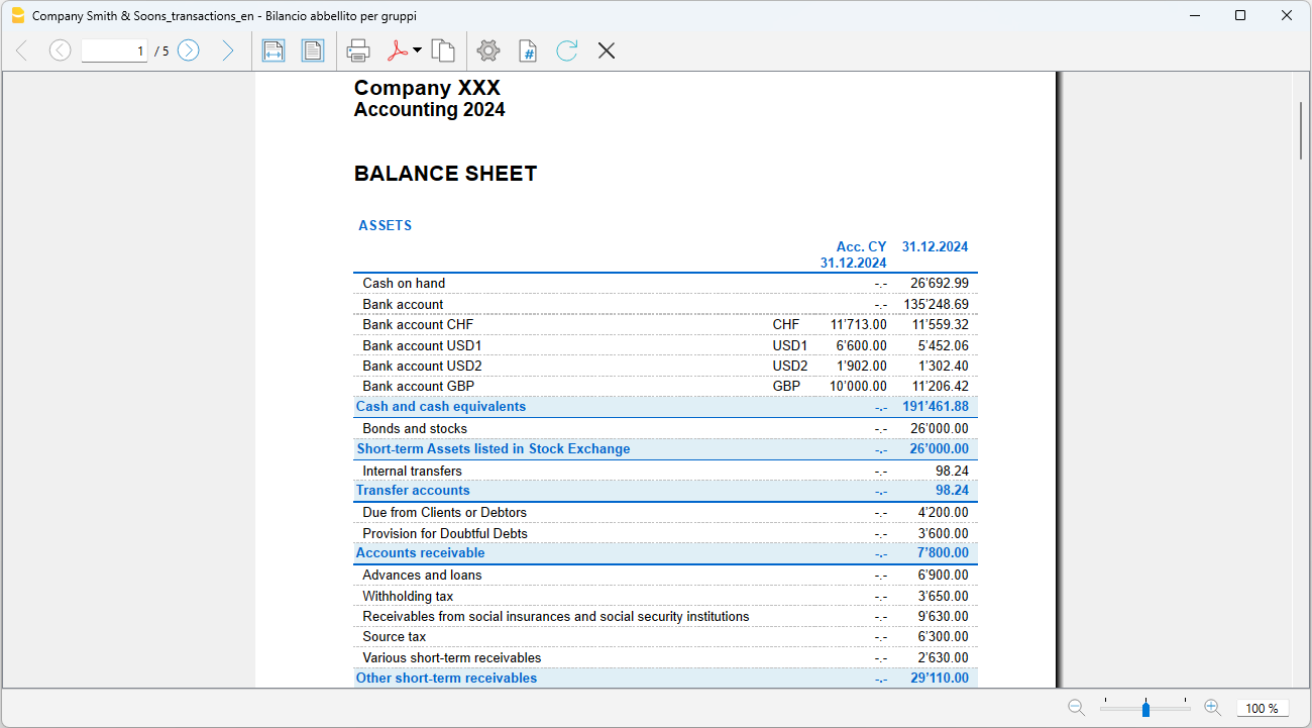
Report contabili contabilità multi-moneta
I report contabili nella contabilità multimonta si eseguono come quelli della contabilità in partita doppia. Le informazioni sono disponibili alle seguenti pagine web: Report contabile; Report contabile esterno.
Nuovo anno | Contabilità multi-moneta
Prima di passare al nuovo anno assicurarsi di aver effettuato tutti i controlli, le verifiche e le registrazioni di chiusura come indicato nelle seguenti pagine
- Chiusure della contabilità in partita doppia.
- Chiusure nella contabilità multi-moneta per la problematica dei cambi.
Tutte le informazioni contabili relativi all'apertura del nuovo esercizio sono presenti nella pagina
Qui di seguito ci limiteremo a dare le informazioni inerenti alle problematiche dei cambi nella contabilità multi-moneta.
Creazione nuovo esercizio contabile
Quando si passa al nuovo esercizio contabile, il programma riporta in automatico i saldi di apertura nell'anno successivo. Maggiori dettagli sono disponibili alla pagina Crea nuovo anno.
Anche nella contabilità multi-moneta si può decidere di passare al nuovo anno, anche se non si è chiuso definitivamente l'anno precedente (perché devono essere ancora fatte delle registrazioni, non sono state ancora calcolate le differenze di cambio, oppure non è stato ripartito il risultato d'esercizio).
È importante però che prima di chiudere definitamente l'anno, nell'esercizio che si sta per chiudere vengano calcolate le differenze di cambio, dal menu Azioni → Calcola differenze di cambio.
Successivamente, nel nuovo esercizio già creato in precedenza, si possono attualizzare i saldi di apertura dal menu Azioni → Aggiorna saldi iniziali.
Differenze nei saldi iniziali
Nel caso in cui nel nuovo esercizio contabile ci fossero delle differenze nei saldi iniziali, consigliamo di effettuare tutte le verifiche e i controlli suggeriti nella pagina Controlli e verifiche.
Se le differenze sono dovute a delle differenze dei cambio non calcolate nell'esercizio precedente, seguire le indicazioni alla pagina Differenze nei saldi iniziali.
Stampa saldi iniziali
Per stampare i saldi iniziali:
- Per stampare il contenuto della Tabella usare il comando Stampa/Anteprima, selezionando le righe del bilancio.
- Si possono usare anche le Stampe contabili e impostare la stampa solo per la parte del Bilancio e la colonna apertura.
Differenze saldi iniziali | Contabilità Multimoneta
Nelle contabilità che includono dei conti in moneta estera, prima di procedere con la chiusura dell'esercizio contabile, è necessario registrare le differenze di cambio.
Per registrare correttamente le differenze di cambio occorre:
- Aggiornare la tabella Cambi, colonna Cambio, con il cambio ufficiale del 31.12, fornito dall'Amministrazione pubblica.
- Il cambio di chiusura deve figurare nelle righe senza data.
- Non è possibile usare un cambio storico (cambio con data), altrimenti ci possono essere delle differenze di cambio.
Se all'apertura del nuovo anno (dal menu Azioni > Crea nuovo anno), o quando si aggiornano i saldi iniziali (dal menu Azioni > Aggiorna saldi iniziali), le differenze di cambio non vengono registrate, il programma segnala una differenza nei saldi iniziali nel nuovo esercizio contabile.

Per ovviare a questa problematica ci sono due possibili soluzioni:
- Nel caso in cui l'esercizio contabile non sia stato ancora chiuso in modo definitivo (e se previsto anche revisionato):
- Inserire nella tabella Cambi, colonna Cambio, nelle righe dei cambi senza data, i cambi ufficiali al 31.12 (oppure i cambi di chiusura previsti dallo statuto della società).
- Attivare dal menu Azioni > Crea registrazioni differenze di cambio.
- Aprire il file dell'anno nuovo e Aggiornare i saldi iniziali.
- Nel caso in cui l'esercizio contabile sia stato chiuso in modo definitivo (e se previsto anche revisionato):
- Aprire il file del nuovo esercizio appena creato.
- Inserire negli Attivi o nei Passivi (tabella Conti), in caso di una differenza di cambio positiva o negativa, un nuovo conto Differenze di cambio non calcolate, oppure semplicemente registrare l'importo nel conto 1090 Conto di trasferimento (come nell'esempio sottostante).
- Nella colonna Apertura moneta inserire l'importo corrispondente alla differenza di cambio.

- Nella contabilità del nuovo esercizio, nella tabella Conti, colonna Apertura moneta, si è così generato un saldo relativo alle differenze di cambio che deve essere assestato.
Per assestare la differenza si procede come segue:- Nella tabella Registrazioni, al 1° di gennaio (oppure nella data di apertura prevista statuariamente) si deve registrare l'importo della differenze di cambio nel conto Differenze di cambio non calcolate o come nell'esempio nel conto 1090 conto di trasferimento, usando come contropartita il conto differenze di cambio (Utili e/o perdite di cambio) presente nel conto economico.

Dopo la registrazione di assestamento delle differenze di cambio, il conto utilizzato deve avere saldo 0, o pari ad un importo corrispondente al saldo prima della registrazione delle differenze di cambio.
Nel caso in cui si trattasse di un utile di cambio, l'importo della differenza deve essere inserito in un conto dei passivi, oppure negli attivi, ma con il segno meno davanti all'importo.

Questo importo, che inizialmente grava sul Conto Economico del nuovo esercizio, viene poi annullato alla prima operazione di aggiornamento dei cambi che potrebbe essere fatta in base alle proprie esigenze nel corso dell’anno. Ciò non fosse, nel caso di aggiornamento dei cambi solo a fine esercizio, la posizione del conto Utili e/o Perdite di Cambio verrebbe comunque correttamente adeguata.
Attenzione:
Nel caso di aggiornamento dei cambi solo alla chiusura dell’esercizio, il Bilancio e Conto Economico intermedi sarebbero “influenzati” dall’importo della Differenza di Cambio relativa all’assestamento dell’Apertura.
Contabilità con criptovalute
Banana Contabilità permette di gestire la contabilità in qualsiasi moneta, comprese le criptomonete Bitcoin, Ethereum, ...., e le ICO (Initial Coin Offering) con qualsiasi sigla. Ogni moneta può avere fino a 27 decimali e cambi impostati liberamente.
In questo modo si hanno sempre valori ed estratti conti esatti.
Si può tenere la contabilità in qualsiasi moneta base, EUR, US$, Bitcoin e gestire conti in qualsiasi moneta.
Singola moneta o più monete
Quando si inizia a tenere una contabilità bisogna decidere se si vuole usare una sola moneta o se si ha necessità di gestire conti in diverse monete.
Il Cash Manager e la contabilità Entrate / Uscite di Banana Contabilità permettono di gestire una sola moneta alla volta, mentre la Contabilità in partita doppia multi-moneta permette di gestire conti in più monete.
Nelle Proprietà file (Dati base) della contabilità, si specifica la moneta base. Il programma propone una lista di monete predefinite, e si può scegliere quale moneta indicare.
Nella contabilità multi-moneta gli importi sono indicati nella moneta del conto e nella moneta base. Gli importi in moneta base possono essere sommati assieme e pertanto servono per preparare il bilancio, il conto economico e tutti i diversi report.
Se si imposta una contabilità multi-moneta, nella Tabella Cambi si indicano tutte le monete che servono, con il relativo tasso di cambio rispetto alla moneta base. Puoi gestire monete nazionali o criptovalute, senza limitazione alcuna, usando qualsiasi sigla.
Cambiare il numero di decimali della contabilità
Per evitare differenze di arrotondamenti, il numero di decimali della contabilità viene definito al momento della creazione del file. Tutti gli importi sono arrotondati allo stesso modo e si evitano così differenze di arrotondamento, come spesso capita con Excel.
Quando si inizia una nuova contabilità è meglio partire da un modello esistente, che generalmente è impostato con 2 decimali.
Se si gestisce una contabilità o dei conti con un numero di decimali maggiori, bisogna convertire il file con il seguente comando:
Il programma crea una copia del file con dei nuovi Parametri creazione nuovo file, in questa fase si può indicare il numero di decimali appropriato. Per le contabilità multi-moneta si indicano:
- Il numero di decimali per importi in moneta base.
- Il numero di decimali per importi in moneta estera.

Impostare il numero di decimali per importi in moneta estera
Quando si imposta una contabilità in partita doppia multi-moneta occorre indicare l'arrotondamento per gli importi in moneta estera.
Il numero di decimali in moneta estera generalmente non deve essere minore del numero di decimali in moneta base.
Se si gesticono delle criptovalute come ETH, quando si converte il file, bisogna indicare il valore 18.
Le diverse sigle delle monete devono essere indicate nella tabella Cambi, con il relativo cambio di apertura e il cambio corrente.
Per ogni conto, definito nella tabella Conti, si indica la sigla della moneta.
Nella colonna Importo Moneta gli importi sono visualizzati con il numero di decimali massimo, anche per le monete che non usano così tanti decimali. Se si vuole avere un numero minore di decimali, impostare nel formato della colonna il numero di decimali che si desiderano. Per esempio con "0.00000" visualizza solo 6 decimali.
Monete e numero di decimali
Nella relativa pagina di wikipedia trovi le sigle delle diverse monete con il numero di decimali usato.
- Generalmente le monete usano 2 decimali.
- Monete con 0 decimali:
- BIF Burundian Franc
- CLP Chilean peso
- DJF Djiboutian franc
- GNF Guinean franc
- ISK Icelandic króna
- JPY Japanese yen
- KRW South Korean won
- PYG Paraguayan guaraní
- RWF Rwandan franc
- UGX Ugandan shilling
- UYI Uruguay Peso en Unidades Indexadas
- VUV Vanuatu vatu
- XOF CFA franc BCEAO
- XPF CFP franc (franc Pacifique)
- Monete con 3 decimali:
- BHD Bahraini dinar
- IQD Iraqi dinar
- JOD Jordanian dinar
- KWD Kuwaiti dinar
- LYD Libyan dinar
- TND Tunisian dinar
- Monete con 4 decimali
- UYW Unidad previsional
Criptomonete
C'è una moltitudine di criptomonete, ciascuna con il proprio nome e sigla.
Non vi è l'indicazione del numero di decimali. Le più conosciute sono:
- BTC Bitcoin con 9 decimali
- ETH Ethereum 18 decimali
Molte altre monete virtuali sono basate sull'Ethereum blockchain, e necessitano di 18 decimali.
Nella finestra di dialogo dei Parametri per la creazione di un nuovo file (vedi sopra), indica il numero di decimali appropriato per la moneta base che desideri.